пошаговая инструкция, что нужно, сколько стоит — Жиза
Подготовьтесь к подаче документов
Сделайте копию или сканы паспортаДля регистрации ИП нужен паспорт РФ или национальный паспорт вашей страны, если вы иностранец.
Если подаете документы лично, сделайте копии двух страниц — с фотографией и с пропиской. Их вы сдадите в налоговую. Оригинал тоже возьмите с собой — сотрудник налоговой заверит по нему копии и вернет его вам. Если подаете заявление через интернет, отсканируйте все страницы.
Выберите ОКВЭДыОКВЭД — общероссийский классификатор видов экономической деятельности. Он нужен, чтобы государство видело, чем вы занимаетесь. Каждый код обозначает определенный вид деятельности. Например, 70.10.2 — управление холдинг-компаниями, 74.30 — письменный и устный перевод, а 15.11.1 — выделка и крашение меха. Если вы открыли интернет-магазин без ОКВЭДа 52.61.2, вам сделают предупреждение или оштрафуют на 5000 ₽.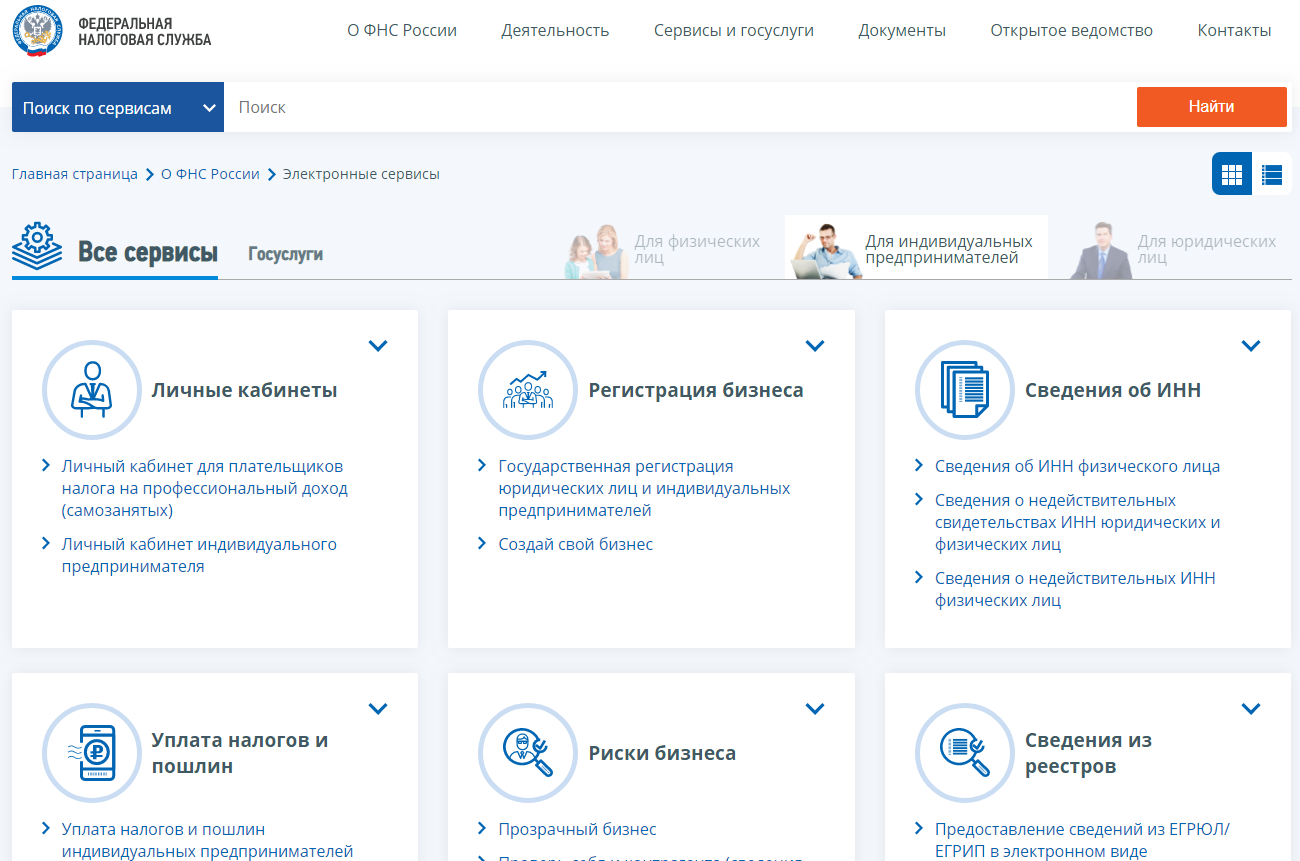
Выбрать ОКВЭДы лучше заранее: они пригодятся, когда будете заполнять заявление Р21001. Вы можете выбрать сколько угодно кодов, но всегда один будет основным, а остальные — дополнительными. Все коды есть в классификаторе.
Дополнительных кодов лучше набрать побольше. Чтобы добавить новый код после регистрации, придется заново подать заявление в налоговую и ждать пять дней. Если впишете дополнительные коды заранее, не упустите интересный заказ из-за того, что у вас нет нужного кода.
Я редактор, код основной деятельности 90.03 — деятельность в области художественного творчества. К нему я подобрал 13 дополнительных кодов в сфере дизайна, перевода и маркетингаВыберите систему налогообложенияСтатья «Как выбрать систему налогообложения для ИП»
У ИП есть несколько систем налогообложения. Самые распространенные — ОСНО и УСН.
ОСНО — общая система налогообложения. По ней ИП обязан платить НДС — 18%, НДФЛ — 13%, и налог на имущество — до 2,2%.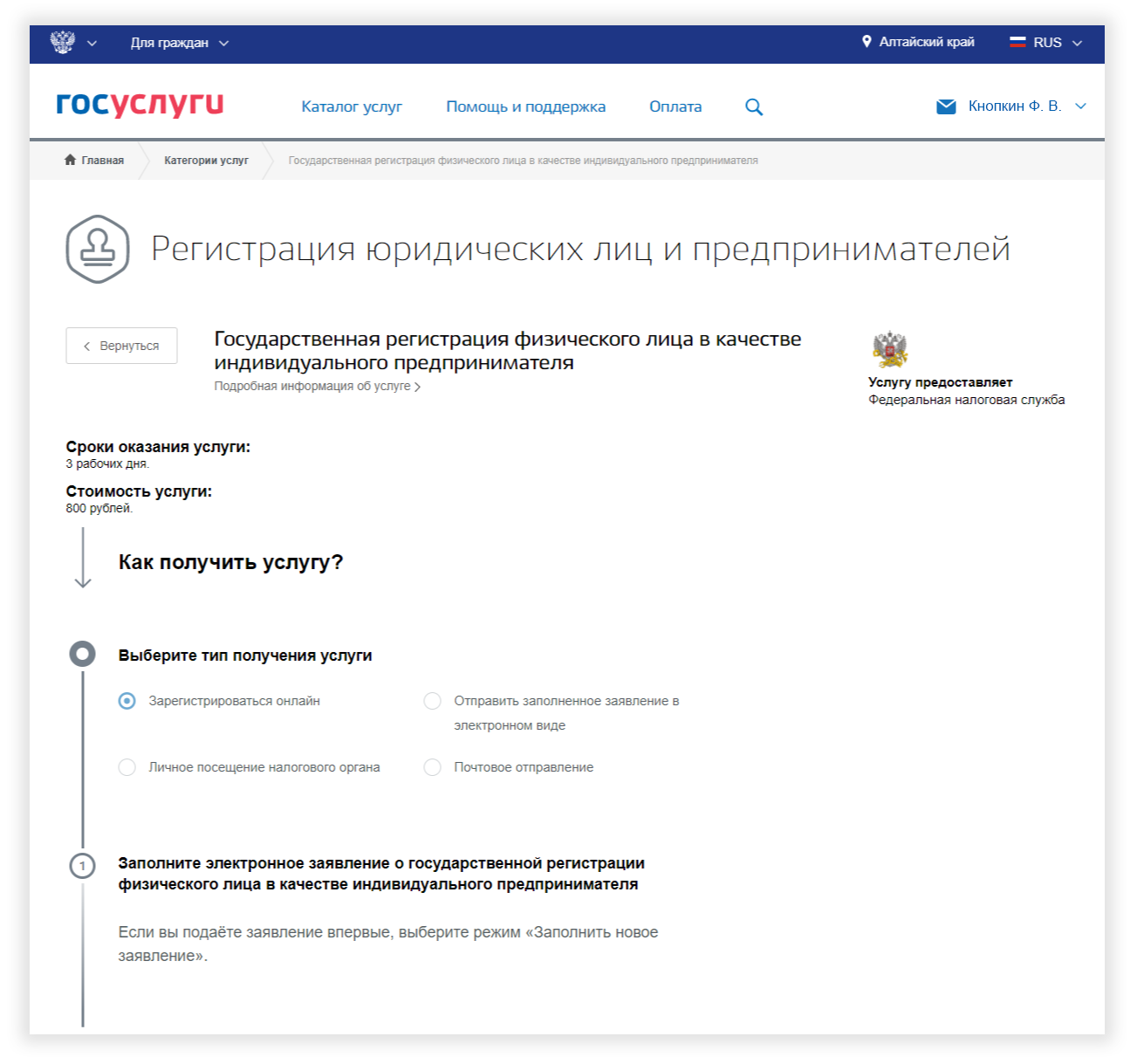
УСН — упрощенная система налогообложения. По ней предприниматель платит только один налог: 6% от доходов или от 5 до 15% от разницы между доходами и расходами.
Если при регистрации вы не указали другую систему налогообложения, то налоговая поставит вас на ОСНО. Ее можно поменять в течение 30 дней с даты регистрации. Отчитываться по ОСНО за этот период не нужно: налоги будут начисляться по УСН, как будто вы работали по ней с самого начала.
Проконсультируйтесь с бухгалтером и определитесь с системой налогообложения до регистрации ИП. Если для вас выгоднее упрощенка, то лучше подать заявление о переходе сразу.
Как заполнить заявление о переходе на упрощенку- Скачайте форму 26.2-1 в формате PDF и заполните по образцу.
- В полях ИНН и КПП поставьте прочерки (дефисы).
- Узнайте код вашей налоговой на сайте — он состоит из четырех цифр.
- В поле «Признак налогоплательщика» поставьте цифру «1».
- Укажите фамилию, имя и отчество.

- Напротив пункта «переходит на упрощенную систему налогообложения» поставьте цифру «2». В следующей строке во всех полях поставьте прочерки, так как вы переходите на УСН с даты постановки на учет.
- Напротив пункта «в качестве налогообложения выбраны» поставьте цифру: «1» — доходы, «2» — «доходы минус расходы».
- Укажите год подачи заявления.
- Поставьте цифру «1» если подаете заявление сами, и цифру «2», если через представителя.
- Снова укажите фамилию, имя, отчество. В пустые клетки поставьте прочерки.
- Укажите номер телефона и дату подачи заявления. Подпись не ставьте, лучше сделать это в налоговой перед подачей.
- Поля в правом нижнем углу оставьте пустыми.
Если вы переходите на упрощенку после того, как зарегистрировали ИП, некоторые моменты в заполнении будут отличаться. Внимательно прочитайте сноски внизу формы. Подробные правила оформления читайте в статье Regberry или посмотрите видео.
Для регистрации ИП необходимо заплатить пошлину 800 ₽. Это можно сделать в любом банке или на сайте налоговой.
В банке потребуются реквизиты местной налоговой. Найти их можно на сайте ИФНС с помощью специальной формы. Для этого кликните на верхнее поле «Адрес».
В появившемся окне укажите адрес прописки. После заполнения нажмите «ОК».
Сервис определит номер отделения налоговой, к которому вы относитесь. Нажмите «Далее».
Появится список реквизитов вашей налоговой — вам нужны только реквизиты для регистрации ИП. Перепишите их и возьмите с собой в банк. Оплатите пошлину и сохраните квитанцию: ее вы сдадите в налоговую.
Если оплачиваете пошлину через интернет, платите на сайте налоговой:
- Заполните форму и обязательно укажите ИНН — без него не получится оплатить онлайн.
- В качестве способа оплаты выберите «Безналичный расчет». Откроется окно с банками и денежными сервисами.
- Выберите оплату через «Госуслуги».

- После оплаты на почту вам придет электронная квитанция с печатью. Распечатайте ее и сохраните.
По закону ИП может работать без расчетного счета, но по факту без него не обойтись. Расчетный счет нужен для безналичных операций более 100 000 ₽, подключения онлайн-кассы, создания интернет-магазина.
Есть несколько банков, у которых основное направление — работа с предпринимателями: Альфа-Банк, Модульбанк, Тинькофф и Точка. Чтобы выбрать банк, сравните тарифы по основным параметрам.
- Стоимость обслуживания счета в месяц. Обычно для новых ИП у банков есть специальные предложения и отдельные тарифы. Например, Тинькофф дает молодым ИП полгода бесплатного обслуживания, а Точка — три месяца. За это время вы можете оценить работу банка, понять, насколько вам подходят условия тарифа.

- Количество или сумма снятий в месяц. Изучите свои привычки и поймите, как вы чаще рассчитываетесь: наличными или картой. Обычно на эконом-тарифах банки предлагают до 5 снятий в месяц бесплатно — этого вполне достаточно для начинающего предпринимателя.
- Количество переводов другим ИП и юрлицам. Обычно за денежный перевод клиенту того же банка комиссии нет. Но если вы планируете оплачивать услуги предпринимателей, которые обслуживаются в других банках, изучите условия комиссии за переводы.
- Процент за поступление средств. Некоторые банки берут комиссию не за вывод средств, а за поступления. В таком случае, оцените, сколько примерно денег будет поступать на ваш счет и какой процент придется отдать банку.
- Комиссия за эквайринг. Если планируете принимать платежи по картам, ознакомьтесь с комиссией за эквайринг. Для розничной торговли нужен торговый эквайринг: в этом случае выгоднее выбрать пакет обслуживания с фиксированным платежом.

- Комиссия за валютные операции. Если работаете с зарубежными компаниями и получаете переводы из-за границы, изучите условия валютных переводов.
- Документы в электронном виде. Это для тех, кто регистрировал ИП удаленно. Не все банки принимают документы в электронном виде. Например, Тинькофф и Точка принимают, а остальные — не факт. Уточните, в каком виде банк принимает документы для открытия расчетного счета.
Статья «Окупится ли эквайринг в вашем бизнесе»
Так как я почти никогда не перевожу деньги другим физлицам и предпочитаю расплачиваться картой, для меня было важно, чтобы поступления на счет были без комиссии. Эквайринг, валютные операции меня не волновали, а пяти бесплатных снятий при обороте в 100 000 ₽ в месяц вполне достаточно.
Если живете в городе прописки — подайте документы лично
Самый быстрый способ открыть ИП — подать документы в налоговую лично.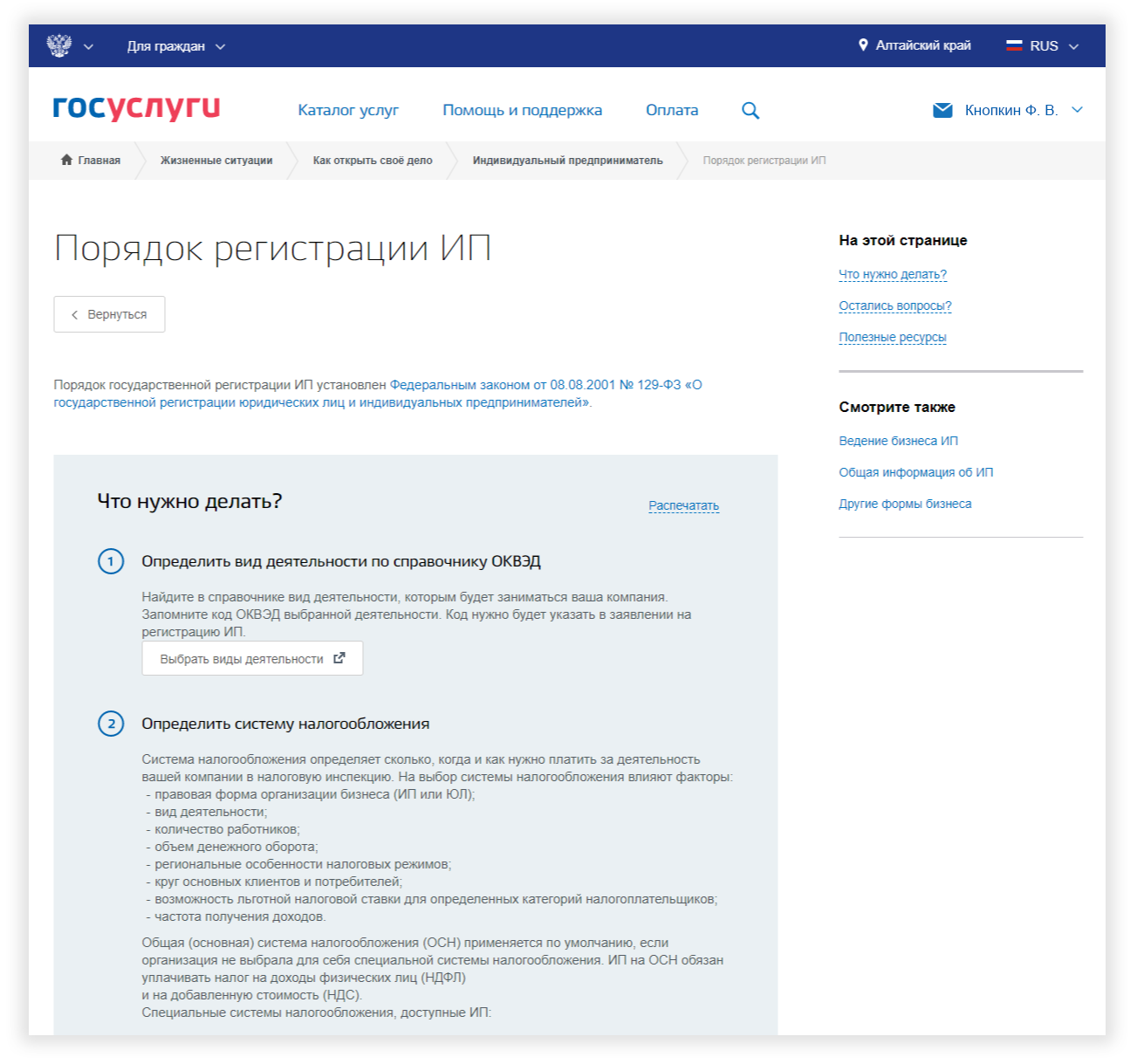 Для этого вы должны заполнить форму Р21001 и записаться в налоговую. Можно подать заявление и по интернету, но тогда вы потратите дополнительные 1000 ₽ на электронную подпись. Распечатать заявление и отнести его в налоговую — дешевле и быстрее.
Для этого вы должны заполнить форму Р21001 и записаться в налоговую. Можно подать заявление и по интернету, но тогда вы потратите дополнительные 1000 ₽ на электронную подпись. Распечатать заявление и отнести его в налоговую — дешевле и быстрее.
Заполните заявление Р21001
Заполнить заявление о регистрации ИП можно на «Госуслугах» или самостоятельно на компьютере. Можно заполнить форму и от руки, но лучше этого не делать. Заявление будет читать компьютер, и если он не поймет хотя бы одну букву — придется подавать всё заново.
Чтобы заполнить заявление через «Госуслуги»:
Если у вас плохой интернет, скачайте заявление в PDF или в XLS на компьютер и заполните по образцу.
Лист № 1
Укажите фамилию, имя, отчество и место рождения так же, как в паспорте. Если в паспорте стоит буква «ё», пишите «ё» в заявлении, если слово «город» написано целиком, пишите его в форме целиком, не сокращайте. Все точки и запятые ставьте в отдельные клетки, а между словами оставляйте одну пустую клетку.
Лист № 2
Укажите текущий адрес регистрации. Четыре цифры серии паспорта разделите пробелами по две. Номер паспорта также отделите пустой клеткой.
Лист № 3
Укажите выбранные ОКВЭДы. Пишите номер каждого ОКВЭДа с первой клетки.
Лист № 4
Укажите почту и контактный номер телефона.
Запишитесь в налоговую
Записаться на личную подачу документов можно на «Госуслугах» или на сайте налоговой.
Для личной подачи документов снова зайдите на страницу услуги «Регистрация физического лица в качестве индивидуального предпринимателя» и выберите «Личное посещение налогового органа». Нажмите «Записаться на прием».
Выберите свой регион и отделение налоговой, к которой привязан ваш адрес прописки. Это то же самое отделение, куда вы оплатили госпошлину.
Чтобы записаться на сайте налоговой, перейдите в раздел «Онлайн-запись на прием в инспекцию» и заполните форму.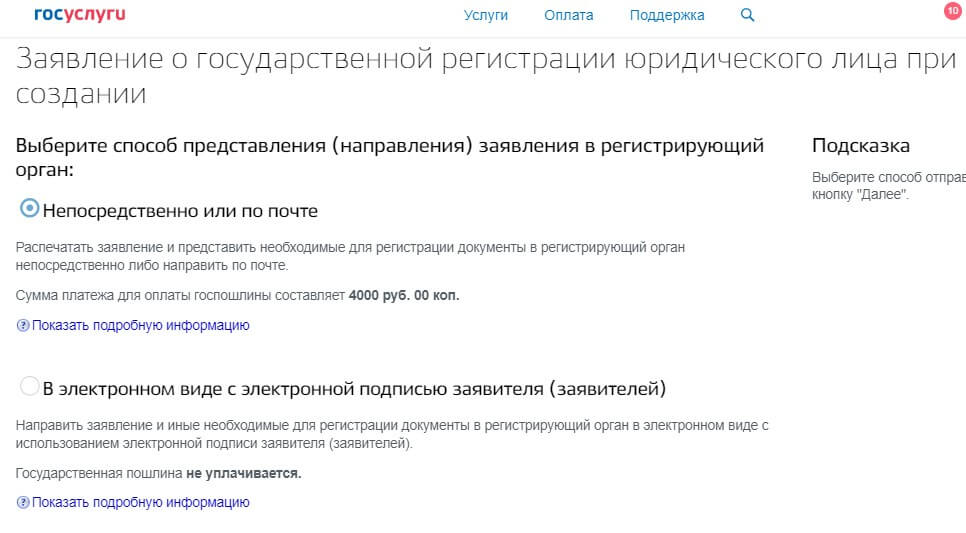
В обоих случаях на почту вам придет подтверждение — распечатайте его и возьмите с собой. В подтверждении будет указана дата, время и адрес отделения.
В назначенный день приходите в налоговую. Возьмите с собой заполненное заявление Р21001, копии паспорта, квитанцию об оплате госпошлины. Если собираетесь переходить на упрощенку, возьмите заполненное заявление о переходе. Приходите заранее. Если опоздаете хотя бы на 10 минут, запись сгорит. Придется или занимать живую очередь, или записываться снова.
Получите выписку из ЕГРИП
Приняв документы, специалист налоговой назначит день, когда вы получите выписку из ЕГРИП — единого государственного реестра индивидуальных предпринимателей. Это лист формата А4, где перечислена вся информация о вашем ИП: фамилия, имя, отчество, основной государственный регистрационный номер (ОГРНИП), дата регистрации, адрес прописки, отделение налоговой для отчетности, виды деятельности.
До 1 января 2017 года еще выдавали свидетельство о постановке на налоговый учет.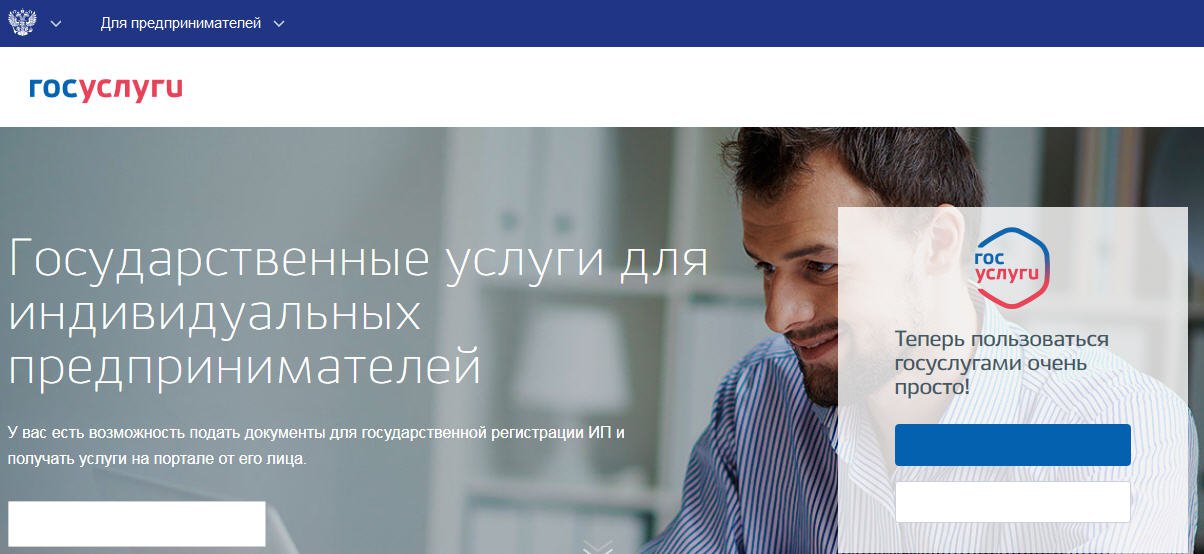 Вместо него вам дадут уведомление о постановке на учет в налоговом органе.
Вместо него вам дадут уведомление о постановке на учет в налоговом органе.
Если прописаны в другом городе — подайте документы удаленно
Мой друг Кирилл живет в Тюмени, а прописан в Ханты-Мансийске. Пять лет назад он потратил бы пять дней, чтобы приехать в Ханты-Мансийск и зарегистрироваться там. Сегодня открыть ИП можно удаленно. Это займет пять-шесть дней, но избавит от поездок, походов в налоговую, сэкономит деньги и нервы.
Сделайте электронную подпись
Статья «Какую электронную подпись выбрать для бизнеса»
Электронную подпись для физических лиц можно заказать в СКБ Контур за 1000 ₽ на 1 год. Она пригодится не только для подачи документов, но и для подписания счетов, договоров и актов.
Чтобы получить электронную подпись, нужно отправить заявку. Вам пришлют бланк заявления. Заполните его, подпишите и отсканируйте. Вышлите сканы заявления, паспорта, СНИЛС и ИНН в ответном письме. После этого придите в ближайший пункт подтверждения электронных подписей. Список пунктов есть на сайте СКБ Контур. Через 2-3 дня получите электронную подпись. Уточните пин-код своей подписи, он понадобится для отправки документов в налоговую.
Вышлите сканы заявления, паспорта, СНИЛС и ИНН в ответном письме. После этого придите в ближайший пункт подтверждения электронных подписей. Список пунктов есть на сайте СКБ Контур. Через 2-3 дня получите электронную подпись. Уточните пин-код своей подписи, он понадобится для отправки документов в налоговую.
Заказать электронную подпись вы также можете в одном из авторизованных центров, которые указаны на специальном сайте Госуслуг. Уточните, что вам нужна именно усиленная квалифицированная электронная подпись — УКЭП.
Заполните анкету на «Госуслугах»
Если у вас еще нет аккаунта на «Госуслугах», зарегистрируйтесь, заполните профиль и повысьте учетную запись до статуса «Подтвержденная».
Перейдите в раздел «Государственная регистрация физического лица в качестве индивидуального предпринимателя». Выберите опцию «Зарегистрироваться онлайн» и заполните анкету.
Сервис сам cформирует заявление Р21001 и проверит данные.
Прикрепите к анкете сканы паспорта. Если собираетесь работать по УСН, прикрепите еще и заполненное заявление о переходе на упрощенку.
Если собираетесь работать по УСН, прикрепите еще и заполненное заявление о переходе на упрощенку.
Вставьте в ноутбук флешку с электронной подписью и нажмите кнопку «Подписать документы». После этого оплатите госпошлину тут же на сайте «Госуслуг» и отправьте документы в налоговую.
Получите электронные версии документов
В течение нескольких часов вам на почту придет подтверждение о том, что налоговая получила ваши документы. А через три рабочих дня на почту и в личный кабинет «Госуслуг» придет архив с документами о регистрации ИП. В архиве вы найдете уведомление о постановке на учет в налоговой и выписку из ЕГРИПа, подписанные цифровой подписью.
Вывод
Зарегистрировать ИП можно двумя способами: лично и удаленно.
Если живете в городе прописки, подайте документы в налоговую лично.
- Документы можно подготовить за два-три часа.
- Придется потратить 800 ₽ на госпошлину и 20 ₽ на ксерокопию паспорта.

- Запишитесь в налоговую на удобное время. Можно даже в субботу. Придите вовремя и сдайте документы — это займет 10–15 минут.
- Заберите документы о регистрации из налоговой через 3 дня. Дату и время сообщают в день подачи.
- Откройте расчетный счет и начните работать.
Если прописаны в другом городе, удобнее и выгоднее подать документы онлайн.
- Вам не придется отпрашиваться с работы и тратить деньги на поезд или самолет.
- Потратите 560 ₽ на госпошлину и 1000 ₽ на электронную подпись.
- Отсканируйте все документы, переведите в формат .tiff и соедините в многостраничный документ.
- Сформируйте архив с документами, подпишите его электронной подписью и отправьте в налоговую.
- Подождите 3 дня и получите на электронную почту документы о регистрации ИП.
- Откройте расчетный счет и начните работать.
Госуслуги. Регистрация ИП или все не так прозрачно / Хабр
Доброго времени суток, хабровчане.
Начитавшись замечательных статей про регистрацию загранпаспортов через госуслуги, решил зарегистрировать себя в качестве индивидуального предпринимателя, плюсы налицо: все заполнить можно дома, печатать, подшивать, нести в налоговую не надо, только в пошлину в банке заплатить и то через терминал можно.
Первая проблема найти ссылку по которой можно получить услугу, ссылки в списке услуг встречаются с совершенно одинаковыми названиями «Государственная регистрация физического лица в качестве индивидуального предпринимателя». Привожу ссылки ссылка1 и ссылка2, мне удалось определить нужную только по последней странице мастера получения услуги, там необходимо прикрепить заявление о государственной регистрации (для регистрации ИП нужен документ с номером Р21001, по неправильной ссылке предлагается другой номер документа).
Чтобы заполнить заявку, нужно знать номер своей «налоговой», ссылка которая дается на первой странице «Определение реквизитов ИФНС» никогда не откроется, не понятно зачем они указали в ней порт 8080, без указания порта узнать свой налоговый орган очень просто. Далее нужно скачать программу «Программа подготовки документов ИП», в ней стоит учесть, что не нужно заполнять поля «Данные индивидуального предпринимателя (заполняются латинскими буквами )», почему то в документе есть звездочка (которая означает что эти поля нужно заполнять только иностранцам), а в программе это не указано. В принципе, сложностей с этой программой нет, из нее нужно выгрузить документ который нужно прикрепить на последней странице (Р21001).
Далее нужно скачать программу «Программа подготовки документов ИП», в ней стоит учесть, что не нужно заполнять поля «Данные индивидуального предпринимателя (заполняются латинскими буквами )», почему то в документе есть звездочка (которая означает что эти поля нужно заполнять только иностранцам), а в программе это не указано. В принципе, сложностей с этой программой нет, из нее нужно выгрузить документ который нужно прикрепить на последней странице (Р21001).
Подал я свою первую заявку 23.07.2012 11:49, почти мгновенно пришел ответ:
Ваша заявка отправлена в налоговый орган.
Уникальный номер Вашей заявки: 230712-425051.
Сообщите этот номер при личном обращении в налоговый орган при предоставлении документов для государственной регистрации.
Ваш налоговый орган для подачи документов - 7610
Заявка получила стутус «исполнено». Очень быстро заплатил пошлину через терминал в сбербанке, пришел в налоговую, но там мою заявку не обнаружили (честно говоря, они даже не знали что так можно сначала, но девушка позвонила по телефону и ей рассказали где искать), попросили оставить номер телефона и как обнаружат перезвонят. Как вы думаете позвонили?
Как вы думаете позвонили?
Ответа так и не было, решил может потерялась, всякое бывает, отправил повторно другую через 4 дня (27.07.2012 12:31), в налоговой была уже другая девушка, которая заявку так же не смогла найти, у меня возник резонный вопрос что делать? Ответ был прост — заполните вручную и приходите. Но мне не хотелось так сдаваться (уже 2 раза в налоговую получается сходил), решил позвонить по бесплатному номеру и решить этот вопрос, очень внимательно все выслушали и сказали что заявку передадут техническим специалистам и все решат и присвоили уникальный номер. Еще через 4 дня (01.08.2012) пришло письмо:
В рамках решения оставленного Вами запроса INC000000109706 просим Вас повторить попытку получения услуги и указать время попытки по Москве, либо с указанием часового пояса, если время отлично от московского.
На следующий день (02.08.2012 11:00) я сделал еще одну заявку и отправил им данные которые просили и стал ждать, прошла неделя никаких действий, написал письмо support@gosuslugi. ru, на него не ответили, позвонил через пару дней мне сказали что вопрос решается и требует времени и что со мной свяжутся. Прошло 5 дней звоню еще раз, та же самая история, попросил чтобы мне хотя бы сроки назвали решения трудностей (сам работал с поддержкой ПО считаю это вполне нормальным называть сроки решения неисправностей) мне сказали, что оставят им записку, что интересовались проблемой и чтобы связались и указали сроки, как думаете связались? Опять тишина, звоню сегодня (20.08.2012) мне говорят один и тот же текст, прошу чтобы мне назвали сроки, опять тоже самое что специалистам передадут они свяжутся, но никакой реакции. Уже решил подать документы в обычном виде, решил пожаловаться напоследок и заполнить отзыв о услугах, но мое удивление, когда я выбрал пункт о работе сервиса как «отвратительно» одноразовый код перестал подходить, а потом стал таким:
ru, на него не ответили, позвонил через пару дней мне сказали что вопрос решается и требует времени и что со мной свяжутся. Прошло 5 дней звоню еще раз, та же самая история, попросил чтобы мне хотя бы сроки назвали решения трудностей (сам работал с поддержкой ПО считаю это вполне нормальным называть сроки решения неисправностей) мне сказали, что оставят им записку, что интересовались проблемой и чтобы связались и указали сроки, как думаете связались? Опять тишина, звоню сегодня (20.08.2012) мне говорят один и тот же текст, прошу чтобы мне назвали сроки, опять тоже самое что специалистам передадут они свяжутся, но никакой реакции. Уже решил подать документы в обычном виде, решил пожаловаться напоследок и заполнить отзыв о услугах, но мое удивление, когда я выбрал пункт о работе сервиса как «отвратительно» одноразовый код перестал подходить, а потом стал таким:
Хочу сказать, что месяц назад заполнял форму с положительным отзывом и проблем не было, может совпадение.
Вот такие пироги. Хотелось бы поинтересоваться, кто-нибудь регистрировал ИП через госуслуги или я первый и у них еще на самом деле ничего не работает и они второпях реализуют такую возможность?
Хотелось бы поинтересоваться, кто-нибудь регистрировал ИП через госуслуги или я первый и у них еще на самом деле ничего не работает и они второпях реализуют такую возможность?
P.S. Полезные ссылки для официального обращения в нужные органы:
Обратиться в ФНС России
Обратиться в Минкомсвязь России
UPD: Сегодня (21.08.2012) мне позвонили из поддержки портала «Госуслуги» и сказали что отправили еще один запрос разработчикам о сроках решения проблемы и что как появятся данные меня известят по телефону и через email.
Это конечно хорошо, но и так уже месяц потерял, решил сходить в налоговую (перед этим вчера подал еще раз заявку на всякий случай) как я ожидал ничего не нашли и сказали что к ним никогда ни от кого такие заявки не приходили (я оказался первый в моем городе «счастливчик»). Когда я месяц назад приходил и заявку не нашли мне сказали, что создадут задачу местным программистам исправить эту ситуацию, но видимо решили просто забыть. Я захватил документы в бумажном виде, решил пройти обычную процедуру регистрации, и оказалось что программа «Подготовки документов ИП» версии 2. 0.0 не формирует лист Б (Расписку о получении документов) и меня отправили документы заново формировать. Кстати говоря, на портале «Госуслуги» пример документа с листами Б приводится правильно и на сторонних сервисах эти листы формируются, вывод: этой программой лучше не пользоваться.
0.0 не формирует лист Б (Расписку о получении документов) и меня отправили документы заново формировать. Кстати говоря, на портале «Госуслуги» пример документа с листами Б приводится правильно и на сторонних сервисах эти листы формируются, вывод: этой программой лучше не пользоваться.
Регистрация ИП и ООО за 3000 ₽ на госуслугах в 2020 году
Поможем зарегистрировать ИП или ООО на госуслугах. Стоимость — 3000 ₽, бесплатное открытие счета в банке! 🎁🎁🎁 3 месяца бухгалтерского учета и печать в подарок! Тел.: 8 (495) 507-49-56Выпуск ЭЦП для использования на госуслугах — 2900 ₽
Помощь в регистрации ООО (ИП) на госуслугах — 3000 ₽
Предлагаем быстрое и удобное решение:
- Электронная подпись для работы на сайте госуслуг за 1 день!
- Сформируем и отправим все документы для регистрации бизнеса
- Откроем счет в Альфа-Банке, Сбербанке, Райффайзенбанке бесплатно!
- Подарим печать и ведение бухгалтерского учета в течение 3 месяцев!
Получение электронной подписи для регистрации на госуслугах | 2 900 |
Помощь в формировании документов, электронная подача и регистрация ООО (ИП) | 3 000 |
Регистрация и (или) разработка нетипового устава | 5 000 |
Важно:
Для регистрации бизнеса на госуслугах требуется использовать усиленную квалифицированную электронную подпись. Мы помогаем получить необходимую ЭЦП в соответствии с законодательством РФ. Мы сделаем получение подписи и регистрацию бизнеса удобными и быстрыми! Не нужно устанавливать дополнительные программы и производить сложные настройки!
Мы помогаем получить необходимую ЭЦП в соответствии с законодательством РФ. Мы сделаем получение подписи и регистрацию бизнеса удобными и быстрыми! Не нужно устанавливать дополнительные программы и производить сложные настройки!
Помощь в регистрации ООО (ИП) на госуслугах
Что включено в
услугу?- ЭЦП на физическое лицо для регистрации ООО (ИП)
- Консультация юриста по открытию бизнеса (выбор системы налогообложения, видов деятельности)
- Подготовка документов для регистрации ООО (ИП)
- Подача документов на регистрацию в налоговую инспекцию
Открытие счета в банке и печать после регистрации бизнеса — бесплатно!
Ведение бухгалтерского учета — 3 месяца в подарок!
Что я получаю, сделав заказ:
- Электронная подпись для использования на госуслугах в течение 1 года
- Экономия времени. Вам не нужно разбираться и готовить документы, все сделаем мы всего за 3000 ₽
- Бесплатная консультация юриста при открытии бизнеса: подбор видов деятельности и системы налогообложения, юридическая и налоговая консультация при открытии собственного дела
Дополнительный бонус: 3 месяца бухгалтерского учета и печать в подарок!
Бесплатное открытие счета в банке!
- Получение ЭЦП — 1 день
- Регистрация бизнеса на официальном сайте госуслуг — 3 рабочих дня
- Паспорт, ИНН, СНИЛС
- Дополнительные документы не требуются
Полезная Информация:
Нет юридического адреса? Воспользуйтесь пакетом “ООО с юр. адресом”
адресом”
Закрытие ИП через Госуслуги онлайн в 2018 году: пошаговая инструкция
Закрытие ИП через «Госуслуги» представляет собой достаточно простую процедуру. В целом с таким вопросом сталкиваются многие предприниматели, которые по различным причинам решают прекратить собственный бизнес.
Учитывайте, что просто закрыть офис недостаточно. Прекращение деятельности должно быть оформлено официально путем подачи заявления и пакета документов. Все это необходимо для подтверждения того, что организация ликвидирована.
Чаще всего процесс ликвидации запускается по личным причинам предпринимателя, но в отдельных случаях это может происходить и по решению суда.
Ниже мы подробно разберем, как произвести закрытие ИП с помощью портала «Госуслуги». Вы узнаете, какие документы понадобятся, а также поймете, какие действия являются обязательными перед закрытием. Будет приведена информация и относительно того, как закрыть ИП другими способами и каковы вообще сроки ликвидации предприятия.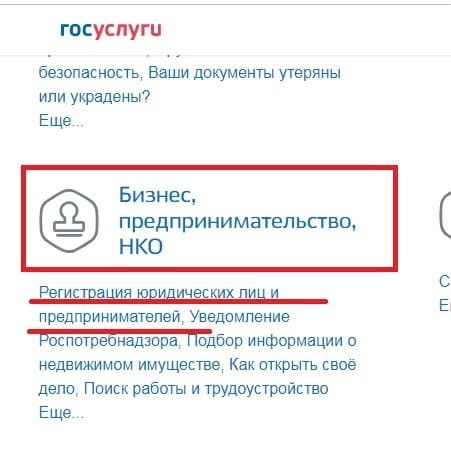
Какие документы необходимы?
Консультация юриста бесплатно
Какие документы необходимы? Сначала необходимо фактически распустить фирму, уладить организационные вопросы и решить проблемы с инстанциями (если они имеются). После этого нужно собрать документы, которые подтвердят полное отсутствие деятельности. К таковым относятся:
- Квитанция о том, что госпошлина уплачена (ее размер нужно узнавать в ПФРФ, так как стоимость может меняться в зависимости от рода деятельности предпринимателя).
- Справка из ПФРФ. Если ИП работал лично (без сотрудников), то в справке должно быть указано, что лиц, нуждающихся в страховании, нет. В обратном случае понадобится справка о том, что по каждому из работников были выплачены страховые взносы.
- Справка из банковской организации о том, что расчетный счет был закрыт. Этот документ нужен тем ИП, которые вели деятельность с иностранными банками и открывали счет за границей.

Далее индивидуальным предпринимателем составляется заявление, в котором он изъявляет желание прекратить деятельности. По сути, этот документ является одним из основных, но оформляется последним.
Основные действия до закрытия ИП
Основные действия до закрытия ИП предполагают подготовку и сбор требуемых документов. Подготовьтесь к тому, что это процедура достаточно хлопотная и затратная. Очень важно придерживаться правильной последовательности, чтобы минимизировать и временные, и материальные затраты.
Итак, сначала нужно посетить ПФРФ для получения справки. ИП обязан внести взносы за каждого сотрудника (при их наличии) и за самого себя, так как он, по сути, является сотрудником своей же фирмы. В принципе, это можно сделать и после закрытия ИП, особенно если не было других сотрудников. Но все же лучше не отклоняться от алгоритма, чтобы получить документы было проще.
Вопрос с ПФРФ разрешен. Теперь нужно посетить банк, чтобы закрыть расчетный счет. При наличии счета в иностранном банке придется и оттуда взять документ о закрытии счета. Если же не закрыть его, а попытаться скрыть наличие, то при обнаружении последует административный штраф.
Теперь нужно посетить банк, чтобы закрыть расчетный счет. При наличии счета в иностранном банке придется и оттуда взять документ о закрытии счета. Если же не закрыть его, а попытаться скрыть наличие, то при обнаружении последует административный штраф.
Помните, что отправляться в банк нужно после того, как разрешены все вопросы с ПФРФ. В результате последние движения по счету — выплата страховых взносов.
В заключение нужно посетить налоговую, чтобы подать в нее декларацию. Последним заполняется заявление о прекращении деятельности ИП.
На нашем сайте вы можете ознакомиться с шаблоном заявления и при необходимости скачать его для более детального изучения. Подается заявление с собранным пакетом документов лично. В случае проведения процедуры закрытия в режиме онлайн (через сайт «Госуслуги») необходимо подкрепить бумагу электронной подписью, чтобы заявка была принята.
Пошаговая инструкция закрытия ИП онлайн через «Госуслуги» в 2018 году
Пошаговая инструкция закрытия ИП онлайн через «Госуслуги» в 2018 году проста в выполнении, но важно понимать, что регистрация заявлений через портал непосредственно не производится. Подавать документы придется через официальный сайт налоговой. Сделать это может только зарегистрированный пользователь. Пройти процедуру регистрации непосредственно на сайте налоговой нельзя (эта функция отменена), но авторизоваться можно с помощью портала «Госуслуги», откуда аккаунт и вся информация будут перенесены автоматически.
Подавать документы придется через официальный сайт налоговой. Сделать это может только зарегистрированный пользователь. Пройти процедуру регистрации непосредственно на сайте налоговой нельзя (эта функция отменена), но авторизоваться можно с помощью портала «Госуслуги», откуда аккаунт и вся информация будут перенесены автоматически.
Стоит знать! При выполнении процедуры закрытия ИП в режиме онлайн предоставляется скидка на уплату госпошлины в размере 30%. Оплачивать нужно онлайн. Если вы уже уплатили госпошлину, то нужно будет приложить к документам отсканированную квитанцию.
Алгоритм закрытия ИП с помощью сайта налоговой такой:
- Авторизуйтесь на сайте ФНС посредством «Госуслуг», то есть введя личный логин и пароль. Далее выберите из списка электронных серверов «Регистрация юридических лиц и ИП» и щелкните по нему.
- Выберите «Индивидуальные предприниматели» и кликните.
- Щелкните по пункту «Прекращаем деятельность в качестве ИП — и вы будете автоматически перенаправлены на другую страницу.

- Здесь нужно подать заявку на закрытие, кликнув по соответствующей кнопке, выделенной синим цветом. Данные вручную прописывать не нужно, они будут перенесены автоматически. Заполнить придется только блок для загрузки документов. Учитывайте, что каждый приложенный документ должен быть заверен официальной электронной подписью.
Желательно делать все лично, не прибегая к помощи посредников, чтобы избежать значительных трат средств и обмана.
Консультация юриста бесплатно
Сроки ликвидации ИП после обращения на «Госуслуги»
Сроки ликвидации ИП после обращения на «Госуслуги» составляют пять рабочих дней с момента отправления документа на рассмотрение. По истечении пяти дней предприниматель будет снят с учета, ему предоставят лист записи ЕГРИП.
По сути, закрыть ИП несложно. Самое хлопотное дело — сбор и подготовка документов. Учитывайте, что в отдельных случаях может прийти отказ на закрытие ИП. В этом случае он будет мотивированным. Нужно ознакомиться с мотивировкой, а потом обжаловать решение или же повторно отправить заявку, прикрепив недостающие документы.
Нужно ознакомиться с мотивировкой, а потом обжаловать решение или же повторно отправить заявку, прикрепив недостающие документы.
Остались вопросы, проконсультируйтесь у юриста
(бесплатно, круглосуточно, без выходных):Оценка статьи:
Загрузка…Поделиться с друзьями:
Как зарегистрировать физическое лицо или ИП в Единой информационной системе (ЕИС)?
ЕСИА — единая система идентификации и аутентификации на официальный интернет-портал государственных услуг Российской Федерации.
ЕИС (ЕРУЗ) — единая информационная система в сфере закупок. С 1 января 2019 года регистрация в системе заменяет участнику закупок аккредитацию на федеральных площадках.
Перед регистрацией участника закупок в системе ЕИС необходимо произвести подготовительные действия:
ПРИМЕЧАНИЕ: Для регистрации в ЕИС (ЕРУЗ) подходит интернет-обозреватель Internet Explorer 11 или Спутник (с поддержкой отечественной системы криптографии).

Пошаговая инструкция: Регистрация физического лица или ИП в ЕИС (Единой информационной системе «Единый реестр участников закупок»)
Шаг 1. Открытие личного кабинета на сайте zakupki.gov.ru
Запустите интернет-обозреватель и перейдите по адресу http://zakupki.gov.ru. В правом верхнем углу нажмите на ссылку «Личный кабинет».
Рис. 1. Портал ЕИС
Перед вами раскроется выпадающее меню. Нажмите на ссылку «Личный кабинет участника закупок».
Рис. 2. Вход в личный кабинет участника
Для продолжения необходимо будет подтвердить желание продолжить регистрацию, нажав на кнопку «Продолжить работу с сайтом».
Рис. 3. Информационное сообщение о работе с порталом
Шаг 2.
 Авторизация на портале ЕСИА (госуслуги)
Авторизация на портале ЕСИА (госуслуги)Бо́льшую часть данных ЕИС (ЕРУЗ) подгружает автоматически с портала ЕСИА (Госуслуги), поэтому далее портал ЕИС перенаправит вас на страницу авторизации ЕСИА. Авторизацию можно произвести по телефону и паролю, по СНИЛСу и паролю или с помощью электронной подписи.
В данной инструкции показана авторизация с помощью электронной подписи. Если вы выбираете аналогичный способ, то нажмите на ссылку «Вход с помощью электронной подписи» внизу окна.
Рис. 4. Авторизация на портале ЕСИА
После выбора способа входа нажмите на кнопку «Готово».
Рис. 5. Вход по электронной подписи
Система начнет проверять наличие установленных сертификатов электронных подписей в личном хранилище.
Рис. 6. Взаимодействие с электронной подписью
6. Взаимодействие с электронной подписью
После выполненного поиска портал отобразит все найденные в хранилище сертификаты (см. рис. 7). Выберите нужный и действующий сертификат и нажмите на него.
ПРИМЕЧАНИЕ: На рисунке 7 представлен единственный найденный установленный сертификат. Если в системе будет установлено несколько сертификатов, отображение может отличаться от представленного на рисунке.
Рис. 7. Список установленных электронных подписей
Если регистрация производится впервые, и ранее на портале ЕСИА не были предоставлены права на работу с ЕИС (ЕРУЗ), портал выполнит запрос в момент регистрации (см. рис. 8).
Рис. 8. Предоставление прав доступа для ЕИС (ЕРУЗ)
ПРИМЕЧАНИЕ: В некоторых случаях ЕИС (ЕРУЗ) не запрашивает подтверждение на предоставление прав доступа.
Если запрос, указанный на рисунке 8, не появлялся, и работу на портале продолжить невозможно (например, не удается перейти на следующий шаг), необходимо добавить права доступа на портале ЕСИА (Подробнее в инструкции «Предоставление прав доступа для ЕИС (ЕРУЗ) на портале ЕСИА»).
Шаг 3. Регистрация участника госзакупок в ЕИС
После предоставления прав доступа ЕИС вернет на страницу регистрации в ЕИС (ЕРУЗ). Для продолжения выберите пункт «Регистрация нового участника закупок».
Рис. 9. Начало регистрации в ЕИС (ЕРУЗ)
Портал повторно выдаст уведомление с просьбой подтвердить согласие на регистрацию. Нажмите на кнопку «ОК» для продолжения.
Рис. 10. Подтверждение начала регистрации
Шаг 4. Заполнение регистрационной формы
Далее откроется регистрационная форма (см. рис. 11). Отметьте тип организации, выберите часовой пояс и обратите внимание на поле «Выписка из ЕГРИП». Для ИП необходимо, чтобы данное поле содержало приложенную выписку.
рис. 11). Отметьте тип организации, выберите часовой пояс и обратите внимание на поле «Выписка из ЕГРИП». Для ИП необходимо, чтобы данное поле содержало приложенную выписку.
Рис. 11. Заполнение сведений участника
Ниже произведите заполнение паспортных данных (см. рис. 12).
ПРИМЕЧАНИЕ: Паспортные данные заполняйте строго в таком виде, в котором указали их при регистрации учетной записи в ЕСИА.
Рис. 12. Заполнение паспортных данных
Далее укажите контактную информацию и прикрепите отсканированный паспорт (см. рис. 13).
ПРИМЕЧАНИЕ: Паспорт должен быть отсканирован полностью (от корки до корки), все страницы должны быть читаемы.
После прикрепления паспорта и заполнения данных нажмите «Зарегистрировать».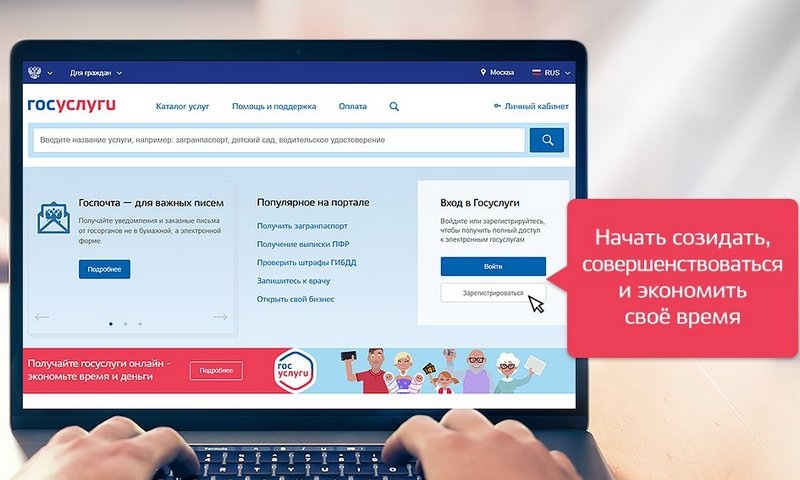
Рис. 13. Контактная информация и документы
Далее портал сформирует таблицу с общей информацией об участнике закупок (см. рис. 14.). После повторной проверки указанных ранее сведений установите флаг в пункт «Я подтверждаю, что согласен на подписание указанной информации и прикрепленных файлов своей электронной подписью», затем нажмите на кнопку «Подписать и отправить».
Рис. 14. Подтверждение и отправка заявки на регистрацию
После этого вы увидите уведомление об успешной регистрации в Единой информационной системе в сфере закупок (см. рис. 15).
Рис. 15. Уведомление о завершении регистрации в ЕИС (ЕРУЗ)
Регистрация на Федеральных торговых площадках согласно регламенту должна произойти автоматически в течение суток с момента регистрации в ЕИС.
Вход в личный кабинет налогоплательщика для ИП через Госуслуги
Чтобы лишний раз не посещать ФНС, бизнесмены заводят пользовательский аккаунт на официальном сайте федеральной налоговой службы и ЕГИС. В этой статье раскрыта тема о том, как пошагово произвести вход в личный кабинет налогоплательщика для ИП через Госуслуги.
Портал Госуслуги (ЕГИС) и официальная страница ИФНС взаимосвязаны, поэтому вход и регистрация в личном кабинете налогоплательщика для ИП через сайт ЕГИС возможен. Это может сделать юр-, физлицо, а также индивидуальный предприниматель.
Прежде чем войти в личный кабинет налогоплательщика ИП через Госуслуги, нужно убедиться, что аккаунт на ЕГИС подтвержден и зарегистрирован, как индивидуальный предприниматель. Если учетная запись на Госуслугах не подтверждена, авторизоваться на ресурсе ФНС не получится. В случае регистрации в ЕГИС в качестве физлица, ИП автоматически попадет на личную страницу гражданина на портале ФНС.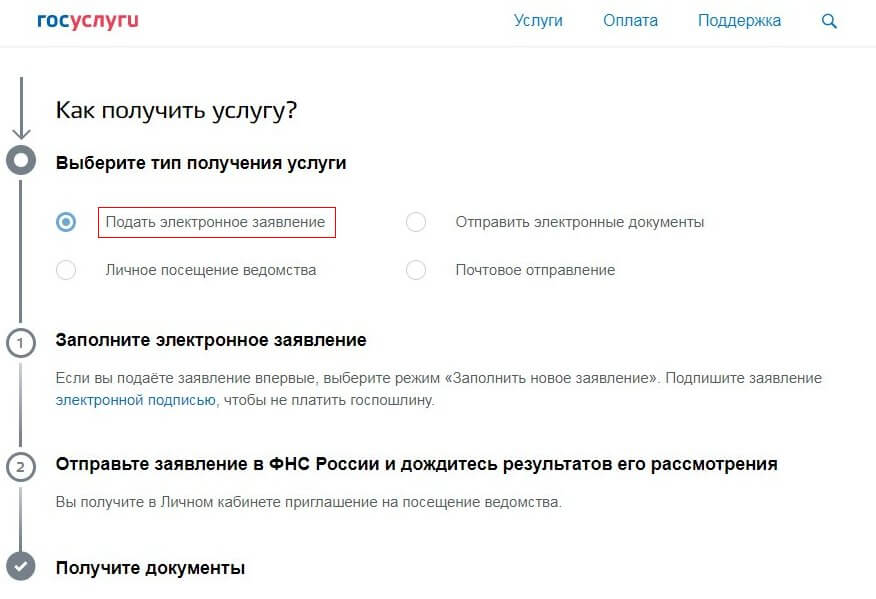 Чтобы зарегистрироваться в ЕГИС как ИП нужно:
Чтобы зарегистрироваться в ЕГИС как ИП нужно:
- Подтвердить аккаунт физлица. Авторизоваться как бизнесмен может только сам предприниматель через личную страницу.
- Заполнить форму для регистрации.
Потом система проверит сведения и одобрит процесс. Затем ИП вправе пользоваться всеми привилегиями ресурса. В том числе войти в аккаунт плательщика сборов на сайте налоговиков, используя учетную информацию для ЕГИС.
Также администрация Госуслуг предупреждает о том, что регистрацию можно осуществить только через браузер на ПК, так как в мобильной версии и приложении такая услуга не предоставляется.
Пошаговая инструкция входа в аккаунт плательщика налогов через ресурс Госуслуг:
- Открыть главную страницу на ИФНС для бизнесмена.
- Нажать на надпись «Вход через учетную запись на Госуслугах».
- Теперь предприниматель автоматически попадет в свой аккаунт на ресурсе ФНС.
Если личная страница на ЕГИС подтверждалась кодом, который пришел почтовым отправлением, то в доступе к учетной записи на ИФНС будет отказано. Для авторизации на ресурсе нужен аккаунт ИП, утвержденный МФЦ или центром аккредитации.
Для авторизации на ресурсе нужен аккаунт ИП, утвержденный МФЦ или центром аккредитации.
Если ЛК подтвержден письмом, отправленным почтой РФ, то при входе бизнесмен увидит следующую запись. В этом случае для авторизации понадобится логин и пароль непосредственно от кабинета на сервере ФНС.
Рекомендуем к просмотру видео на тему «Личный кабинет налогоплательщика ИП на сайте ФНС».
В 2019 году налоговики предлагают бизнесменам войти на официальный сайт плательщика сборов также с помощью электронной подписи, JaCarta, Рутокен ЭЦП 2.0.
Как получить справку об отсутствии ИП через Госуслуги: пошаговая инструкция со скриншотами
Если раньше наличие или отсутствие индивидуального предпринимательства можно было подтвердить, только посетив налоговые службы, то теперь справка об отсутствии ИП может быть получена прямо через интернет – с помощью портала Госуслуг. Рассмотрим, какие преимущества и недостатки есть у этого метода, и как получить документ.
Плюсы и минусы получения справки через портал Госуслуги
Не нужно тратить время на посещение налоговой, а заказать справку онлайнК основным преимуществам использования портала Госуслуг можно отнести:
- Возможность оформления документа через интернет.

- Не нужно тратить время на посещение налоговой.
- На сайте размещена подробная информация о том, как получить услуги, и что для этого понадобится.
К минусам можно отнести разве что тот факт, что портал Госуслуг выступает посредником, а основное заявление заполняется на сайте ФНС.
Пошаговая инструкция, как заказать справку об отсутствии ИП через сайт Госуслуги
Кто зарегистрирован на портале Госуслуг может легко и быстро получить услугуЧтобы получить услугу – нужно предварительно авторизоваться в системе – сделать это можно, используя данные СНИЛС, электронную почту, либо контактный мобильный телефон. При повторном посещении сайта система будет запрашивать у пользователя только его пароль, а логин (почта, телефон или СНИЛС) будет оставаться прежним. После того, как данные будут введены, нужно нажать на клавишу «Войти».
В открывшемся окне в верхнем меню выбираем раздел «Услуги». Здесь будет перечень всех основных услуг, которые предоставляются через Государственный портал.
Во вновь открывшемся окне выбираем раздел «Налоги и финансы», а затем нажимаем на ссылку «Еще». Это позволит открыть все услуги в данном разделе.
Нас интересует самая последняя услуга – «Предоставление сведений из ЕГРЮЛ». Чтобы просмотреть информацию, нажимаем на нее.
Здесь можно выбрать два варианта документа – это «Предоставление документа (документов), содержащегося в ЕГРЮЛ/ЕГРИП» или последняя строка – «Предоставление содержащихся в ЕГРЮЛ/ЕГРИП сведений о конкретном юридическом лице/индивидуальном предпринимателе». Нажимаем на нужную строку.
В открывшемся окне будет подробное описание услуги, начиная от того, как она оказывается, и заканчивая документами, которые понадобятся гражданину. Система перенаправляет нас на официальный сайт ФНС.
Здесь нужно будет также авторизоваться, после чего система предложит подать запрос на выписку. Нажимаем на активную клавишу.
Для того, чтобы сформировать запрос, индивидуальному предпринимателю понадобится не так уж и много – всего лишь ввести ИНН/ОГРНИП, а затем ввести цифры с картинки и нажать на клавишу «Сформировать запрос».
В дальнейшем можно нажать на стрелку «К списку запросов», чтобы найти интересующий гражданина направленный запрос – в том числе и его зарегистрированный номер.
Готовый результат придет пользователю на электронную почту. А информация о том, что услуга оказана, будет продублирована в личном кабинете на сайте Госуслуг и на сайте Федеральной Налоговой Службы. При этом заявление регистрируется в течение одного дня, а сама услуга оказывается в течение пяти рабочих дней.
Возможные трудности
Справка по такой форме придет на электронную почту, если все сделано правильноОсновная сложность заключается в том, что для того, чтобы готовая справка была действительна и имела такую же силу, как и справка, полученная в Федеральной Налоговой Службе, понадобится действующая электронная подпись, которая не бесплатная.
Также при регистрации на сайте Портала Госуслуг и на сайте ФНС некоторые граждане указывают неактуальный или не существующий адрес электронной почты. В результате справка не приходит на email. Вот почему так важно указывать только настоящие данные и почту, которой вы действительно пользуетесь.
В результате справка не приходит на email. Вот почему так важно указывать только настоящие данные и почту, которой вы действительно пользуетесь.
Как видите, получение услуги через Портал Государственных услуг не составит большого труда. Как результат, пользователь сможет сэкономить время и получить достоверную информацию прямо из ФНС. Правда, для этого понадобится зарегистрироваться не только на сайте Госуслуг, но и на сайте налоговой. Кроме того, понадобится действующая электронная подпись, без которой справку, конечно, выдадут, но она будет недействительна.
| SS-5 | Заявление на получение карты социального страхования В некоторых регионах вы можете запросить замену карты социального обеспечения онлайн. |
| SSA-827 | Разрешение на раскрытие информации Управлению социального обеспечения |
| SSA-3820-BK | Отчет об инвалидности — ребенок |
| IRS W-4V | Запрос о добровольном удержании налогов |
| CMS-40B | Заявление о регистрации в программе Medicare — Часть B (Медицинское страхование) |
| CMS-L564 | Запрос информации о трудоустройстве |
| CMS-L564S | Solicitud De Información Sobre El Empleo |
| HA-501-U5 | Ходатайство о слушании дела судьей по административным делам |
| HA-520-U5 | Запрос на пересмотр решения по слушанию / приказ |
| HA-539 | Уведомление о замене стороны в случае смерти истца |
| HA-539-SP | Aviso Sobre La Substitución De La Parte Interesada Tras El Fallecimiento Del Reclamante |
| HA-4608 | Отказ от вашего права на личное присутствие перед судьей по административным делам |
| HA-4631 | Недавнее лечение заявителя |
| HA-4632 | Лекарства заявителя |
| HA-4633 | Опыт работы заявителя |
| IRS SS-4 | Заявление на получение идентификационного номера работодателя |
| Онлайн | Отчет об инвалидности для взрослых |
| Онлайн | Обжалование недавнего медицинского решения |
| Онлайн | Подать заявление на получение пособия по инвалидности |
| Онлайн | Подать заявление на получение пенсионных пособий, пособий супругу (-е) или Medicare |
| Онлайн | Подайте онлайн-заявку на дополнительную помощь по плану Medicare на лекарства, отпускаемые по рецепту |
| Онлайн | Изменить адрес или номер телефона |
| Онлайн | Отчет о детской инвалидности |
| Онлайн | Получите замену карты Medicare |
| Онлайн | Бухгалтерский отчет представителя получателя платежей |
| Онлайн | Запросить форму SSA-1099/1042 (Заявление о доходах) для налоговых или других целей |
| Онлайн | Письмо с просьбой о подтверждении пособий по социальному обеспечению |
| Онлайн | Запросить особые уведомления для слепых или слабовидящих |
| Онлайн | Зарегистрируйтесь или измените Прямой депозит |
| SS-5-FS | Заявление на получение карты социального обеспечения (за пределами США)С.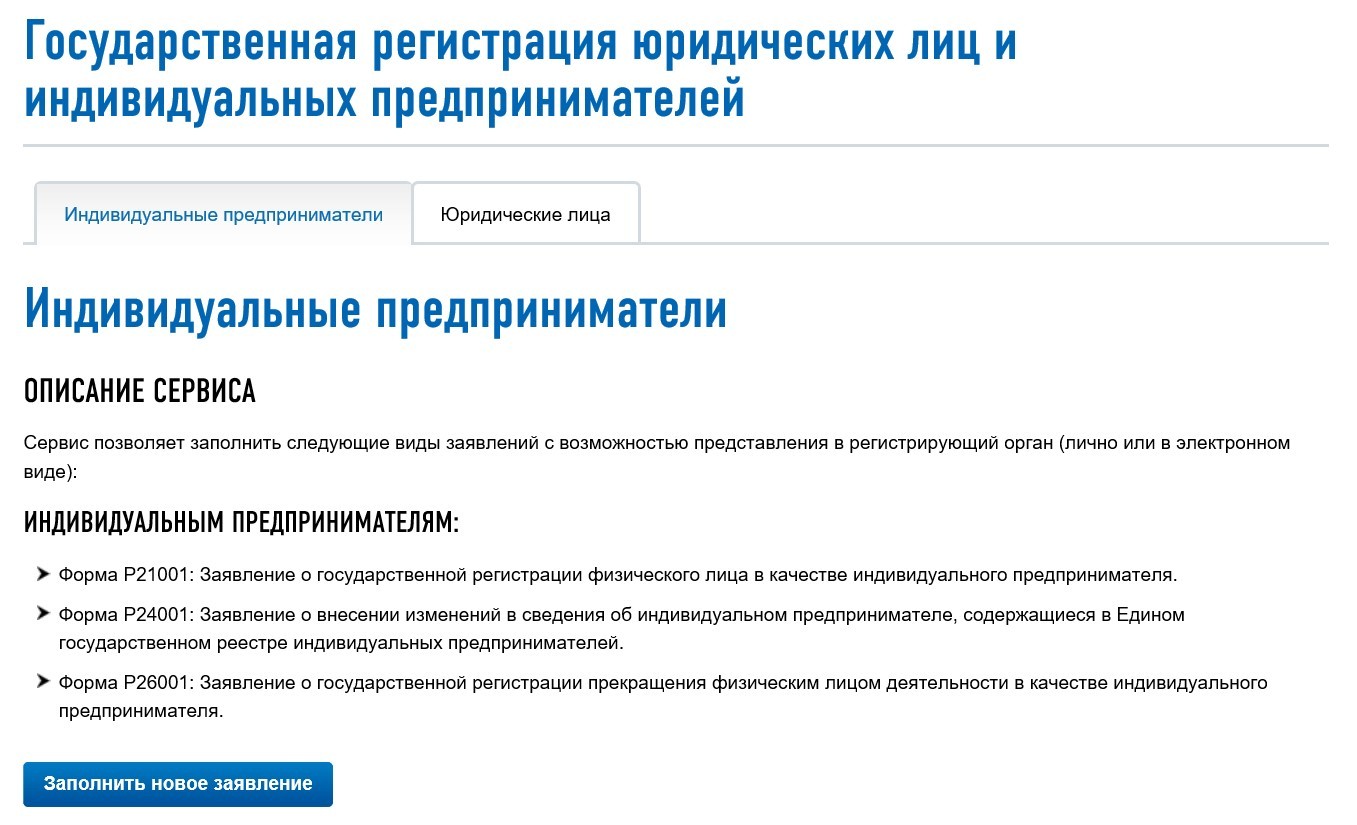 ) ) |
| SS-5-SP | Solicitud para una tarjeta de Seguro Social |
| SSA-1-BK | Заявление о пенсионном страховании |
| SSA-1-BK-SP | Solicitud Para Beneficios De Seguro Por Jubliación |
| SSA-2-BK | Заявление на получение страхового возмещения для жены или мужа |
| SSA-2-BK-SP | Solicitud Para Beneficios De Seguro Como Cónyuge |
| SSA-3 | Свидетельство о браке |
| SSA-4-BK | Заявление о выплате детского страхового возмещения |
| SSA-4-BK-SP | Solicitud Para Beneficios De Seguro Para Niños |
| SSA-4-INST | Отчетность об обязанностях по страхованию ребенка |
| SSA-5-BK | Заявление о выплате страхового возмещения матери или отцу |
| SSA-5-BK-SP | Заявление на получение страхового возмещения матери или отца — испанский |
| SSA-5-INST | Отчетность об обязанностях по страхованию матери или отца |
| SSA-7-F6 | Заявление на получение родительского страхового возмещения |
| SSA-7-F6-SP | Заявление на получение страхового возмещения для родителей — испанский |
| SSA-8 | Заявление о единовременной выплате в случае смерти |
| SSA-8-SP | SOLICITUD DEL PAGO GLOBAL POR DEFUNCIÓN |
| SSA-10 | Заявление о выплате страхового пособия вдовам или вдовцам |
| SSA-10-INST | Обязанности по предоставлению страховых выплат вдовам или вдовцам |
| SSA-16 | Заявление на получение пособия по инвалидности |
| SSA-16-SP | Solicitud para beneficios de seguro por incapacidad |
| SSA-16-INST | Обязанности по отчетности по страхованию инвалидности |
| SSA-21 | Приложение к иску лица, находящегося за пределами США |
| SSA-24 | Заявление на получение пособия по потере кормильца (выплачивается в соответствии с разделом II Закона о социальном обеспечении) |
| SSA-25 | Свидетельство об избрании для супруга с уменьшенным размером пособия |
| SSA-44 | Сумма ежемесячной корректировки, связанной с доходом по программе Medicare — событие, изменяющее жизнь |
| SSA-88 | Форма предварительного утверждения для подтверждения номера социального страхования на основе согласия (CBSV) |
| SSA-89 | Разрешение Администрации социального обеспечения на выдачу подтверждения номера социального страхования (SSN) |
| SSA-89-SP | Autorización para que la Administración de Seguro Social Divulgue la Verificación de un Número de Seguro Social (SSN) |
| SSA-131 | Отчет работодателя о специальных выплатах заработной платы |
| SSA-150 | Анкета по модифицированной формуле выплат |
| SSA-199 | Заявление поставщика услуг профессиональной реабилитации |
| SSA-308 | Анкета по модифицированной формуле выплат, иностранная пенсия |
| SSA-437-BK | Бланк жалобы на утверждения о дискриминации в программах или мероприятиях, проводимых Управлением социального обеспечения |
| SSA-437-BK-SP | Formulario Para Querellas De Alegaciones De Discriminación En Los Programas De La Administración Del Seguro Social |
| SSA-454-BK | Отчет о продолжающемся обзоре инвалидности |
| SSA-521 | Запрос на отзыв заявки |
| SSA-521-SP | Solicitud Para Revocar Una Reclamación |
| SSA-545-BK | План достижения самообеспечения |
| SSA-546 | Анкета по компенсации работникам / инвалидности |
| SSA-561-U2 | Запрос на пересмотр |
| SSA-604 | Справка о нетрудоспособности |
| SSA-632-BK | Запрос об отказе от взыскания переплаты |
| SSA-634 | Запрос на изменение ставки взыскания переплаты |
| SSA-634-SP | Solicitud de cambio en la tasa de recuperación de sobrepago |
| SSA-640 | Раскрытие финансовой информации по гражданско-кредитному долгу Penatly (CMP) |
| SSA-671 | Анкета для трудоустройства на железной дороге |
| SSA-711 | Запрос записи социального страхования умершего физического лица |
| SSA-714 | Вы можете произвести оплату кредитной картой |
| SSA-721 | Заявление похоронного директора о смерти |
| SSA-731 | Уведомление партнерам по электронному обмену информацией о предоставлении списка подрядчиков |
| SSA-753 | Заявление о браке |
| SSA-754-F5 | Заявление о семейных отношениях |
| SSA-769-U4 | Запрос об изменении времени / места слушания по инвалидности |
| SSA-770-U4 | Уведомление о замене стороны в случае смерти истца о повторном рассмотрении вопроса о прекращении инвалидности |
| SSA-773-U4 | Отказ от права на явку — нарушение слуха |
| SSA-781 | Свидетельство об ответственности за благополучие и уход за ребенком |
| SSA-783 | Заявление о взносах |
| SSA-788 | Заявление об уходе и ответственности за получателя |
| SSA-789-U4 | Запрос на пересмотр — прекращение инвалидности |
| SSA-795 | Заявление истца или иных лиц |
| SSA-820-BK | Отчет о трудовой деятельности (самозанятый) |
| SSA-821-BK | Отчет о проделанной работе |
| SSA-827-INST | Инструкции по заполнению SSA-827 |
| SSA-827-INST-SP | Полные инструкции по формулировке SSA-827 |
| SSA-1020-INST | Общие инструкции по заполнению заявления на дополнительную помощь по плану Medicare по оплате рецептурных препаратов |
| SSA-1021 | Апелляция о принятии решения о предоставлении дополнительной помощи по плану Medicare по оплате рецептурных препаратов |
| SSA-1021-SP | Apelación de laterminación para recibir el Beneficio Adicional con los gastos del plan de medicamentos rectados de Medicare |
| SSA-1021-INST | Инструкции по заполнению апелляции о принятии решения о предоставлении дополнительной помощи по плану Medicare на лекарства, отпускаемые по рецепту |
| SSA-1021-INST-SP | Instrucciones para llenar la apelación de la definitionación para recibir el beneficio adicional con los gastos del plan de medicamentos rectados de Medicare |
| SSA-1199 | Международный прямой депозит (IDD) |
| SSA-1372-BK | Предварительное уведомление о прекращении выплаты пособия на ребенка |
| SSA-1372-BK-FC | Предварительное уведомление о прекращении выплаты пособия на ребенка (иностранные претензии) |
| SSA-1372-BK-FC-SP | Adviso Por Adelantado De Cese De Beneficios Para Niños |
| SSA-1383 | Отчетная форма учащихся |
| SSA-1383-FC | Отчетность в Администрацию социального обеспечения студентом за пределами США |
| SSA-1414 | Форма оплаты кредитной картой |
| SSA-1458 | Сертификат религиозной группы |
| SSA-1560 | Ходатайство о разрешении взимать и взимать плату за услуги перед Управлением социального обеспечения |
| SSA-1693 | Соглашение о плате за представительство в Управлении социального обеспечения |
| SSA-1694 | Запрос информации о налогоплательщике — юридическом лице |
| SSA-1696 | Назначение представителя истца |
| SSA-1696-SUP1 | Отмена заявителем назначения представителя |
| SSA-1696-SUP2 | Отзыв представителя о принятии назначения |
| SSA-1699 | Регистрация для услуг назначенного представителя и прямой платеж |
| SSA-1724-F4 | Требование о причитающихся суммах в случае смерти бенефициара |
| SSA-1945 | Заявление о вашей занятости на работе, не покрываемой социальным страхованием |
| SSA-2010-F6 | Заявление об определении продолжающегося права на получение специальных пособий для ветеранов (SVB) |
| SSA-2032-BK | Заявление об отказе от специальных пособий для ветеранов (SVB) Взыскание переплаты или изменение ставки выплаты |
| SSA-2512 | Анкета для федеральных льгот военнослужащих до 1957 г. |
| SSA-2519 | Заявление о родстве с детьми |
| SSA-2855 | Отчет о полученных вами денежных средствах |
| SSA-3033 | Анкета трудовой деятельности сотрудника |
| SSA-3105 | Важная информация о вашей апелляции, правах отказа и вариантах погашения |
| SSA-3194 | Сертификат на продление постоянной медицинской стоянки |
| SSA-3288 | Согласие на разглашение информации |
| SSA-3288-SP | Consentimiento para divulgar información |
| SSA-3368-BK | Отчет об инвалидности — Взрослый |
| SSA-3369-BK | Отчет об истории работы |
| SSA-3373-BK | Функциональный отчет — Взрослый |
| SSA-3375-BK | Функциональный отчет — от рождения ребенка до первого дня рождения |
| SSA-3376-BK | Функциональный отчет — ребенок в возрасте от 1 до 3 лет |
| SSA-3377-BK | Функциональный отчет — ребенок в возрасте от 3 до 6 лет |
| SSA-3378-BK | Функциональный отчет — ребенок от 6 до 12 лет |
| SSA-3379-BK | Функциональный отчет — ребенок в возрасте от 12 до 18 лет |
| SSA-3380-BK | Функциональный отчет — Взрослый — Форма | третьей стороны
| SSA-3441-BK | Отчет об инвалидности — Апелляция |
| SSA-3881-BK | Анкета для детей, претендующих на пособие SSI |
| SSA-3885 | Анкета государственной пенсии |
| SSA-4111 | Свидетельство об избрании сокращенного размера пособия вдове (вдове) и оставшемуся в живых разведенному супругу |
| SSA-4162 | Анкета для исключения детей из детских учреждений |
| SSA-4814 | Медицинский отчет о взрослых с подозрением на инфекцию, вызванную вирусом иммунодефицита человека (ВИЧ) |
| SSA-4815 | Медицинское заключение о ребенке с подозрением на инфекцию, вызванную вирусом иммунодефицита человека (ВИЧ) |
| SSA-5062 | Заявление истца о ссуде на питание или кров |
| SSA-5665-BK | Анкета учителя |
| SSA-5666 | Запрос административной информации |
| SSA-7004 | Запрос на получение справки о социальном обеспечении |
| SSA-7008 | Запрос на исправление отчета о прибылях и убытках |
| SSA-7050-F4 | Запрос информации о доходах по социальному обеспечению |
| SSA-7104 | Анкета партнерства |
| SSA-7156 | Анкета для самостоятельной занятости на ферме |
| SSA-7157-F4 | Анкета по организации фермерского хозяйства |
| SSA-7160 | Анкета о трудовых отношениях |
| SSA-7163 | Анкета о трудоустройстве или самозанятости |
| SSA-7163A-F4 | Дополнительное заявление о сельскохозяйственной деятельности |
| SSA-8240 | Разрешение Администрации социального обеспечения на получение информации о заработной плате и занятости от поставщиков данных о заработной плате |
| SSA-8510 | Разрешение Администрации социального обеспечения на получение личной информации |
| SSA-L447 | Письма, отвечающие критериям программы сбережений Medicare |
| SSA-L447-SP | Cartas para saber si tiene derecho al Programa de Ahorros de Medicare |
Интернет-службы | dmv
Департамент автотранспортных средств округа Колумбия (DC DMV) с радостью предоставит несколько водительских прав или удостоверений личности, транспортное средство, обработку билетов и общие операции онлайн .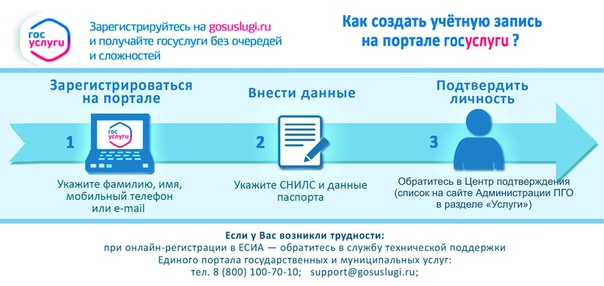 Воспользовавшись этими услугами, доступными по ссылкам, перечисленным ниже, вы можете «пропустить поездку» в наши сервисные центры и вести бизнес DC DMV в любом месте и в любое время.
Воспользовавшись этими услугами, доступными по ссылкам, перечисленным ниже, вы можете «пропустить поездку» в наши сервисные центры и вести бизнес DC DMV в любом месте и в любое время.
DC DMV соблюдает федеральные правила использования кредитных карт, поэтому для использования онлайн-услуг и оплаты кредитной картой используйте браузеры с минимальными требованиями к версии, например:
- Google Chrome
- Mozilla Firefox
- Microsoft Edge
- Apple Safari
Ищите Пропустите значок поездки на нашем веб-сайте — это означает, что вы можете выполнить эту услугу онлайн, по почте или по телефону.
И спокойно пропустите поездку: наш веб-сайт и онлайн-сервисы защищены и зашифрованы. Вы можете проводить транзакции, зная, что ваша личная информация защищена.
Если не указано иное, все онлайн-услуги DC DMV доступны 7 дней в неделю / 24 часа в сутки. Кроме того, во всех районных публичных библиотеках имеется безопасный доступ в Интернет для проведения онлайн-транзакций DMV.
Общие службы
Услуги по предоставлению водительских прав и удостоверений личности
Для получения дополнительной информации о водительских правах или идентификационных картах DC DMV посетите раздел «Услуги для водителей» на веб-сайте по ссылке ниже:
Автосервис
Для получения дополнительной информации об услугах DC DMV для транспортных средств и владельцев транспортных средств, посетите раздел «Автомобильные услуги» на веб-сайте по ссылке ниже:
Билетные кассы
Для получения дополнительной информации об услугах DC DMV по обработке, оплате и рассмотрению билетов посетите раздел «Услуги по продаже билетов» на веб-сайте по ссылке ниже:
Деловые услуги (требуется специальная авторизация)
Услуги специальной авторизации позволяют дилерам, страховым компаниям, транспортным компаниям и другим уполномоченным агентствам, получившим уникальные цифровые сертификаты, выполнять безопасные и ограниченные бизнес-операции с DC DMV.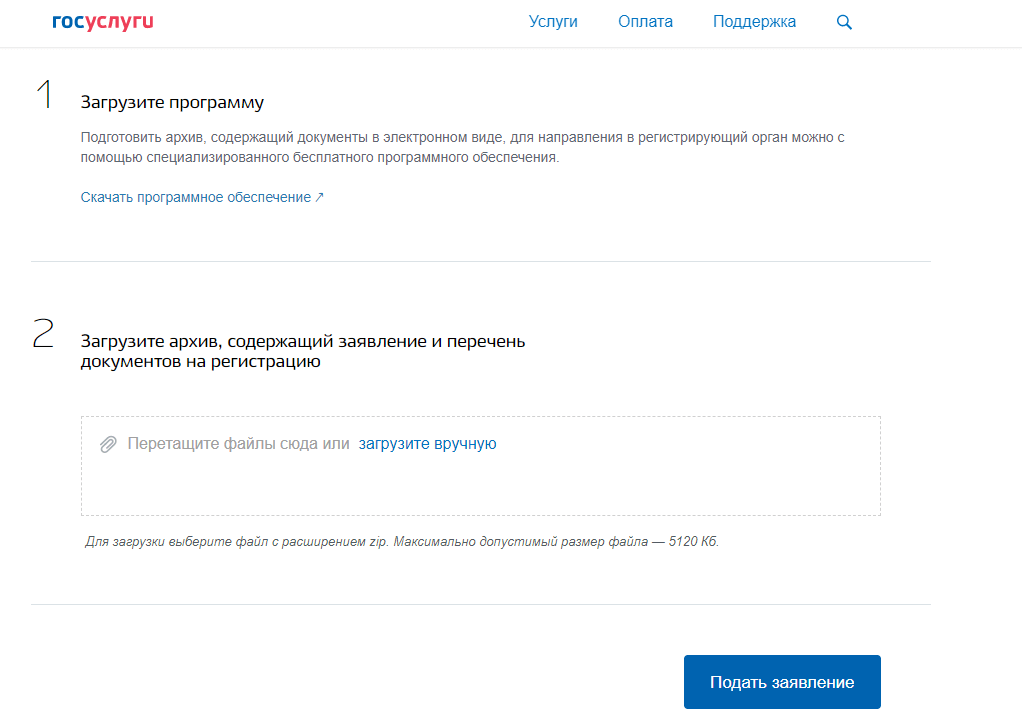
Для получения дополнительной информации об услугах DC DMV для транспортных средств или предприятий, связанных с транспортом, посетите раздел «Бизнес-услуги» на веб-сайте по ссылке ниже:
Государственные службы (требуется специальное разрешение)
Агентства со специальными полномочиями могут выполнять безопасные и ограниченные правительственные операции с DC DMV.
Если что-то увидишь, что-нибудь скажи. DC DMV призывает клиентов конфиденциально сообщать о мошенничестве, растрате, злоупотреблениях и бесхозяйственности в правительство округа Колумбия.Свяжитесь с Офисом генерального инспектора (OIG) по бесплатному телефону 1-800-521-1639 или по местному телефону 202-724-TIPS (8477). Вы также можете написать в ОГИ по адресу hotline.oig.dc.gov. Еще раз, все контакты по горячей линии с OIG конфиденциальны.
ACRIS
Новинка! Назначить встречу онлайн
Мы рекомендуем вам совершить транзакцию онлайн. Если вы не можете совершить транзакцию онлайн, теперь вы можете назначить встречу, чтобы посетить один из наших бизнес-центров.
Если вы не можете совершить транзакцию онлайн, теперь вы можете назначить встречу, чтобы посетить один из наших бизнес-центров.Услуги доступны по предварительной записи
Земельно-кадастровая и городская книги
- Отправить документы
- Изучите, изучите и распечатайте записи о собственности (ограничено одним часом)
- Запросить заверенные копии имущественной документации
- Оплата сбора за регистрацию документов кредитной картой или чеком
Назначить встречу
Автоматизированная информационная система городского реестра (ACRIS) позволяет искать записи о собственности и просматривать изображения документов для Манхэттена, Квинса, Бронкса и Бруклина с 1966 года по настоящее время.
- Найдите район, квартал и участок собственности (BBL) или адрес
- Создание титульных листов и налоговых форм для учета документов
- Расчет налогов на передачу собственности
Городской регистр теперь принимает все документы в электронном виде
Все налоговые декларации о передаче недвижимого имущества, включая декларации о передаче недвижимого имущества, находящегося в Статен-Айленде, необходимо подавать в электронном виде с использованием ACRIS. Налоговые декларации по передаче недвижимого имущества для передачи недвижимого имущества, расположенного на Статен-Айленде, также должны быть поданы в бумажной форме.
Налоговые декларации по передаче недвижимого имущества для передачи недвижимого имущества, расположенного на Статен-Айленде, также должны быть поданы в бумажной форме.
Процесс рассмотрения и принятия документов
Системные объявления
Требование освобождения от налога на передачу недвижимого имущества города Нью-Йорка для переводов в пользу компаний фонда развития жилищного строительства (HDFC) или от них — использование ACRIS для создания NYC-RPT
Начиная с 19 августа 2016 г., налогоплательщики могут иметь право требовать полную или частичную Освобождение от налога на передачу недвижимого имущества для передачи недвижимого имущества или экономических интересов в нем компаниям фонда жилищного строительства или от них, или организациям, в которых компания фонда жилищного строительства владеет контрольным пакетом акций (все вместе это называется «передача HDFC») в соответствии с разделом 11 -2106 (b) (9) Административного кодекса города Нью-Йорка («Освобождение от HDFC»).
Действующий 24 марта 2017 г. , форма NYC-RPT была изменена и теперь включает:
- Новое условие передачи ж. Передача в HDFC или организацию, контролируемую HDFC
- Новое Приложение L — Исключение HDFC
Для получения дополнительной информации о том, как подать заявление на освобождение от нового налога на передачу недвижимого имущества («RPTT») для передачи недвижимого имущества с учетом определенных ограничений доступного жилья, щелкните здесь .
Подача документов
- Подготовьте документы:
- Создайте налоговые формы
- Создать титульную страницу
- Сканировать документ в PDF
- Загрузить документы
- Проверьте, что вы загрузили
- Подать документы
- Оплачивайте любые налоги или сборы (eCheck и кредитными картами) (Примечание: ePayments нельзя разделить между несколькими текущими счетами)
- Устраните любые проблемы, мешающие подаче ваших документов
Нет, все документы по одной транзакции должны быть представлены одинаково, либо через электронную запись, либо через обычный процесс подачи.
Направляющие
Часто задаваемые вопросы (FAQ) Руководство по отправке документов eRecording Руководство по расширению ACRISСборы и требования
Заполнение титульной страницы для отчета о финансировании UCC
Введенная дата документа должна совпадать с датой подготовки титульной страницы или в течение шести месяцев с даты истечения срока первоначальной подачи UCC.
Транзакции переворота
Когда задействована Транзакция переворота (перевод от стороны A к B, затем от стороны B к C):
- Заполните две отдельные формы RPTT, используя две отдельные транзакции электронного налога.
- Отправьте на двух отдельных титульных страницах.
- Передача владельцу (от стороны B к C) должна быть подана на второй титульной странице.
Приложение ACRIS «Поиск адресов и посылок и создание налоговых форм / Создание титульных страниц» может быть недоступно в следующие периоды времени из-за технического обслуживания системы:
- Воскресенье с 4:00 до 10:00
- со вторника по субботу с 1:00 до 2:00 (только на несколько минут)
ACRIS ePayment может быть недоступен в следующие периоды из-за технического обслуживания системы:
- Ночью с 1:00 до 2:15
- Воскресенье с 5:00 до 10:00

- Операционная система: Microsoft Windows 7 или новее
- Веб-браузеры
- Internet Explorer 11 и выше
- Firefox (последняя версия)
- Chrome (последняя версия)
- Файлы cookie сеанса включены
- Javascript включен
- Блокировщики всплывающих окон отключены
- Минимальное разрешение экрана 1024 x 768 точек на дюйм
- Рекомендуемое разрешение 1280 x 1024 dpi
- Принтер, поддерживаемый Windows
Ограничения использования полосы пропускания
Чтобы обеспечить наилучшее качество работы ACRIS (автоматизированная информационная система городского реестра) для всех пользователей и гарантировать отсутствие снижения производительности системы, Департамент внимательно следит за пользовательским трафиком.Системные устройства устанавливаются для мониторинга использования полосы пропускания и настроены на ограничение ежедневного использования полосы пропускания до 400 МБ с 15 мая 2006 г. Департамент откажет в будущем доступе к этим IP-адресам в нарушение этой политики.
Департамент откажет в будущем доступе к этим IP-адресам в нарушение этой политики.
Кроме того, Департамент ограничивает доступ пользователей роботов, автоматических скриптов и других методов, которые потребляют чрезмерную полосу пропускания, для загрузки информации из ACRIS. Пользователи с большим объемом трафика должны связаться с Городским регистром, чтобы установить службы подписки на данные, специально разработанные для поддержки такого трафика.
Несколько слов об ACRISasap и ACRIS.com
Обратите внимание, что ни ACRISasap, ни ACRIS.com не являются утвержденными службой или веб-сайтом Департамента финансов Нью-Йорка. Ответственность за любые ошибки, возникающие в результате использования этих сайтов, ложится на подателя заявки, включая любые вытекающие из этого штрафы и проценты.
Дополнительная информация
Для получения дополнительной информации о налоге на передачу недвижимого имущества (RPTT) щелкните здесь.
Контактная информация
Позвоните в справочную линию ACRIS по телефону (212) 487-6300 для получения помощи или отправьте электронное письмо в справочную службу ACRIS.
Свяжитесь с Отделом земельных книг.
Офис округа Бронкс: 3030 3-я авеню, 2-й этаж Бронкс, Нью-Йорк 10455
Офис графства Кингс: 210 Джоралемон-стрит, 2-й этаж Бруклин, Нью-Йорк 11201
Офис округа Нью-Йорк: 66 Джон-стрит, 13-й этаж Нью-Йорк, NY 10038
Офис округа Куинс: 144-06 94-я авеню, Ямайка, Квинс 11435
Подписка на архивные индексные данные
Исторические индексные данные также доступны для загрузки по специальному запросу в городской регистр.Активная подписка для загрузки этих данных не требуется. Вместо этого такие запросы будут рассматриваться и утверждаться в индивидуальном порядке. Стоимость загрузки исторических данных индекса будет указана заранее. Когда заявленная стоимость будет принята и платеж будет получен, данные будут доступны для загрузки. За дополнительной информацией обращайтесь в Финансы.
Плата за подписку на данные индексирования и изображения
Вакансии в городском, государственном, федеральном и государственном секторах
Дата вступления в силу: 24 сентября 2020 г.
Содержание
- 1.Введение
- 2. Об этой Политике
- 3.Информация, которую мы собираем о вас
- 4. Использование нами вашей информации
- 5.Информация, которую мы раскрываем
- 6. Ваши права на данные
- 7.Удерживание и удаление
- 8. Файлы cookie и аналогичные технологии отслеживания; «Не отслеживать»
- 9.Безопасность и целостность информации
- 10.Информация о детях
- 11.Ваши права на конфиденциальность в Калифорнии
- 12. Ваши права на конфиденциальность в Неваде
- 13. Ваши права и контроль в соответствии с GDPR ЕС
- 14. Право на изменение
- 15.Контактные данные
- 16. Контакты для конфиденциальности
Введение.
Governmentjobs.com, Inc. (DBA «NEOGOV» и далее именуется «мы» или «нас») стремится обеспечить прозрачность использования вашей информации. Мы собираем личную информацию законными и справедливыми способами с вашего ведома и, при необходимости, с вашего согласия.Мы учитываем конфиденциальность информации на протяжении всего жизненного цикла нашего продукта — от создания до производства и постоянной поддержки.
Мы собираем личную информацию законными и справедливыми способами с вашего ведома и, при необходимости, с вашего согласия.Мы учитываем конфиденциальность информации на протяжении всего жизненного цикла нашего продукта — от создания до производства и постоянной поддержки.
Основная цель настоящей Политики конфиденциальности («Политика») — описать, как мы собираем, используем, защищаем и раскрываем личную информацию в Интернете и офлайн, за исключением услуг, в которых указано, что они предлагаются в рамках другой политики конфиденциальности.
Об этой Политике.
Используя любую часть Услуг, вы соглашаетесь с тем, что ваша информация будет обрабатываться, как описано в настоящей Политике, и вы прочитали и соглашаетесь с этой Политикой.Обратите внимание, что настоящая Политика конфиденциальности не применяется к информации, собираемой нашими партнерами, сайтами, которые ссылаются на наши Сервисы или доступны из них, и работодателями, которые используют наши Сервисы (наши «Клиенты»), у которых есть свои собственные политики конфиденциальности, которым вы можете подчиняться. .
.
Эта Политика конфиденциальности включена в Условия использования сайта Governmentjobs.com. Определения, не определенные здесь явно, сохраняют значение, указанное в Условиях использования. Любой спор, связанный с конфиденциальностью, регулируется Условиями использования и настоящей Политикой, включая ограничения ответственности.Если вы не согласны с этой Политикой или Условиями использования NEOGOV, пожалуйста, не используйте наши Услуги.
Информация, которую мы собираем о вас.
Нам требуется определенная личная информация, чтобы предоставлять вам Услуги, автоматически собирать информацию во время вашего использования и собирать другую информацию о вас из других источников. Информация, которую мы собираем, зависит от контекста — кто «вы» в данном взаимодействии и как вы пользуетесь нашими услугами. В этом разделе мы определяем общие категории личной информации и данных, которые мы можем собирать и обрабатывать.
Информация, предоставленная вами
Мы собираем информацию от вас напрямую, когда вы посещаете наши Сервисы со своего компьютера, мобильного телефона или другого устройства. Например, определенная информация, которую мы собираем, необходима для предоставления Услуг вам или нашим клиентам, такая как информация, собранная вами при создании учетной записи, подаче заявления о приеме на работу или информация, используемая для взаимодействия с вами в отношении поддержки или запросов о наших Услугах. Мы также собираем информацию от вас, чтобы зарегистрироваться для обмена текстовыми сообщениями или электронной почтой или при общении через Сервисы.Мы собираем следующие категории информации:
Например, определенная информация, которую мы собираем, необходима для предоставления Услуг вам или нашим клиентам, такая как информация, собранная вами при создании учетной записи, подаче заявления о приеме на работу или информация, используемая для взаимодействия с вами в отношении поддержки или запросов о наших Услугах. Мы также собираем информацию от вас, чтобы зарегистрироваться для обмена текстовыми сообщениями или электронной почтой или при общении через Сервисы.Мы собираем следующие категории информации:
Запрос и контактные данные. Мы обрабатываем информацию, содержащуюся в любом запросе и контактную информацию, которую вы отправляете нам в отношении Услуг, поддержки, в ответ на опрос или взаимодействие с нашим отделом продаж, или относящиеся к ним, включая: имя; электронное письмо; телефонный номер; адрес и соответствующие контактные данные. Если вы являетесь Заказчиком или одним из наших партнеров, мы собираем контактные данные основных пользователей или назначенных контактов для управления отношениями или для других указанных целей.
Данные учетной записи. Мы можем обрабатывать данные вашей учетной записи, которые могут включать учетные данные вашей учетной записи, адрес электронной почты, активность учетной записи или другую информацию, связанную с безопасностью.
Заявление о приеме на работу и данные профиля. Мы можем обрабатывать личную информацию в заявках о приеме на работу, которые вы отправляете работодателям, которые используют наши Сервисы, а также информацию, обрабатываемую в наших Сервисах на протяжении ваших отношений с этим работодателем. Типичная личная информация, содержащаяся в заявлении о приеме на работу или в профиле пользователя, может включать имя, адрес, адрес электронной почты, номер телефона, резюме, водительские права, опыт работы и данные о производительности, историю образования, возраст, пол, расу, информацию, относящуюся к вам. медицинская или финансовая информация, семейное положение, военный статус или статус ветерана, ваша подпись или любая другая дополнительная информация, добавленная по вашему усмотрению или запрошенная работодателем.
Данные транзакций и счетов. Мы позволяем компаниям, занимающимся обработкой платежей, обрабатывать информацию, относящуюся к транзакциям, включая покупки Услуг, которую вы вводите на веб-сайте Услуг или обработчика платежей, или для облегчения обработки платежных ведомостей и налоговых услуг. Если вы делаете онлайн-платеж нам через компанию по обработке платежей, мы требуем, чтобы вы предоставили свои платежные реквизиты, имя, адрес, адрес электронной почты и финансовую информацию, соответствующую выбранному вами методу оплаты (e.грамм. номер кредитной карты и срок действия или номер банковского счета).
Голосовые данные. С вашего разрешения мы собираем голосовые записи, когда вы взаимодействуете с нашими группами поддержки для диагностики проблем, нашими группами продуктов для улучшения наших услуг, нашими группами внедрения во время реализации наших Сервисов и нашими группами продаж, предоставляя демонстрационные версии наших Сервисов.
Данные публикации. Мы можем обрабатывать информацию, которую вы публикуете для публикации на нашем веб-сайте или через наши Сервисы (e.g., отзывы, комментарии, информация, которую вы предоставляете нашим службам поддержки, видео, фотографии, изображения).
Мы можем обрабатывать информацию, которую вы публикуете для публикации на нашем веб-сайте или через наши Сервисы (e.g., отзывы, комментарии, информация, которую вы предоставляете нашим службам поддержки, видео, фотографии, изображения).
Данные конкурсов и опросов. Когда вы заполняете любые формы, отвечаете на опрос или анкету или участвуете в конкурсе, мы собираем предоставленные вами личные данные.
Данные резюме. Мы собираем информацию, чтобы оценить вас на предмет вакансии у нас, включая ваше имя, историю работы и образования, а также рекомендации.
Вы можете добровольно предоставить нам через наши Услуги другую информацию, которую мы не запрашиваем, и в таких случаях вы несете единоличную ответственность за такую информацию.
Информация собирается автоматически
С помощью наших поставщиков услуг мы также автоматически собираем информацию о вас и вашем устройстве, а также о том, как вы взаимодействуете с нашими услугами. Категории информации, собираемой автоматически, включают следующее:
Категории информации, собираемой автоматически, включают следующее:
Данные об использовании. Мы можем обрабатывать данные об использовании вами наших Сервисов. Эта информация может включать посещенные веб-страницы, то, что вы нажимаете, функции, которые вы используете, как часто и когда вы используете функции, сообщения электронной почты, которые вы просматриваете, и услуги, которые вы приобретаете.
Данные о местоположении. Мы собираем данные о местоположении вашего устройства, отслеживая IP-адрес или данные с указанием страны, штата, города или почтового индекса.
Данные устройства. Мы можем обрабатывать информацию о вашем устройстве или о том, как вы получаете доступ к нашим Сервисам. Данные устройства могут включать в себя адрес интернет-протокола (IP), тип браузера, тип устройства, атрибуты программного и аппаратного обеспечения, вашу операционную систему, информацию о системе и производительности, отметку даты / времени cookie и поисковые запросы, введенные на сайте.
Данные отслеживания. Мы используем службы отслеживания, которые используют журналы, файлы cookie, пиксельные теги и встроенные скрипты для сбора пользовательской статистики и использования посетителей наших Сервисов и получения сообщений.
Данные журнала. На наших серверах хранятся файлы журналов, в которых фиксируются события, происходящие во время взаимодействия с нашими Сервисами и серверами. Журналы включают информацию о характере каждого доступа, IP-адресе, интернет-провайдере, просмотренных файлах, изменениях содержимого в определенных случаях, операционных системах, типе устройства и отметках времени.
Данные файлов cookie. Мы используем файлы cookie, чтобы улучшить ваш онлайн-опыт и адаптировать контент под вас. Для получения дополнительной информации о файлах cookie см. Раздел «Файлы cookie» ниже.
пиксельных тегов. Мы используем пиксельные теги (также известные как «веб-маяки») в сочетании с файлами cookie, которые встроены в наши электронные письма и веб-страницы.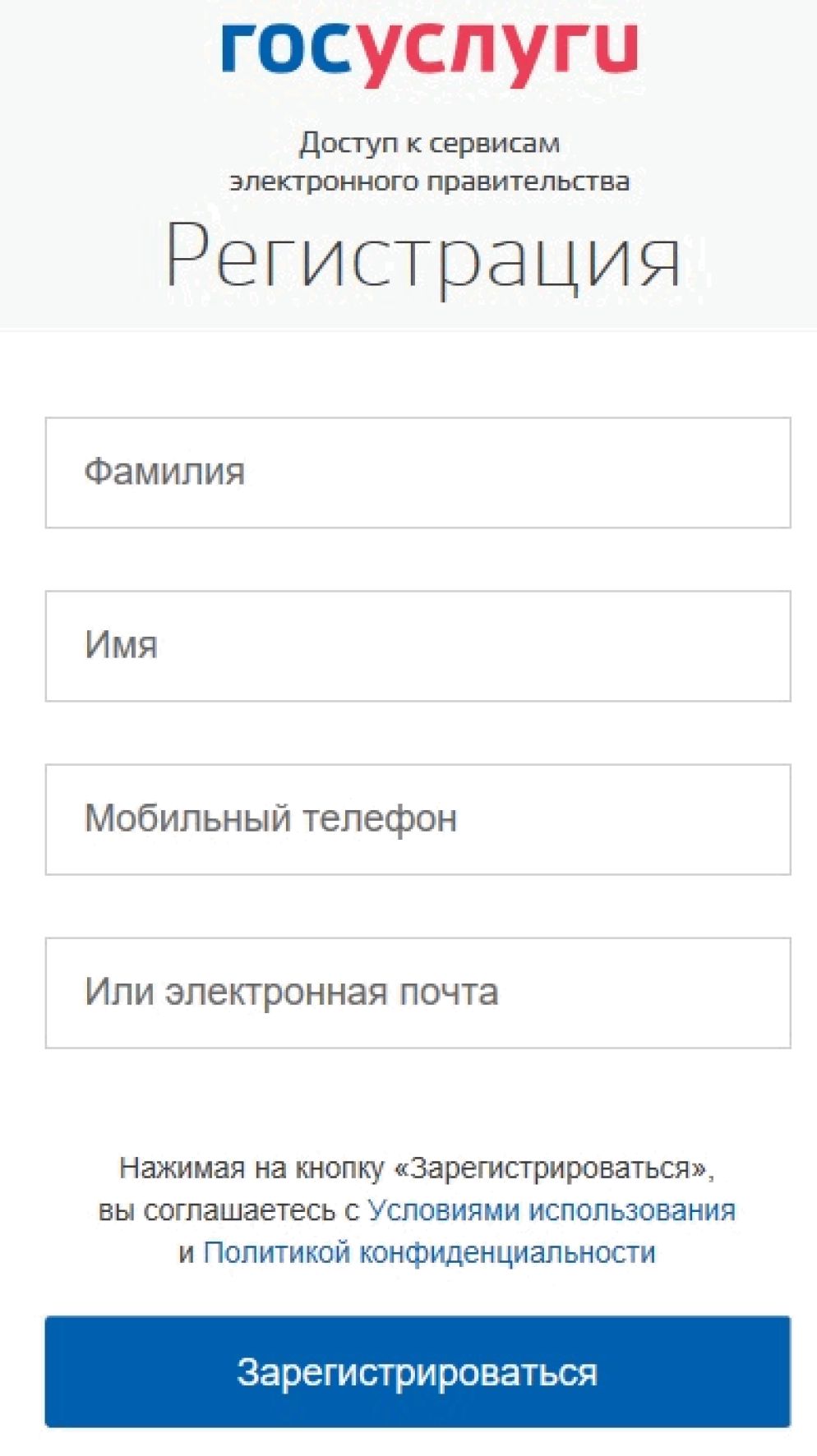 Пиксельные теги отправляют информацию о вашем использовании на наши серверы.
Пиксельные теги отправляют информацию о вашем использовании на наши серверы.
Встроенные скрипты. Мы используем встроенные скрипты для сбора информации о том, как вы взаимодействуете с нашими Сервисами.
Информация из других источников
Мы также получаем информацию о вас из других источников.Например, мы получаем информацию о статусе проверок данных, в которых вы участвуете, обновления от платежных систем относительно ваших покупок, квитанций и аналитики для текстовых сообщений, которые вы отправляете и получаете, а также информацию, которую вы предоставляете нашим хостинг-провайдерам или автоматически собираете ими.
Категории информации, полученной из других источников, включают следующее:
Партнеры. Мы собираем и используем информацию, собранную интеграторами и от партнеров, для совместных продуктов и маркетинговых возможностей.Эта информация может включать данные учетной записи, транзакции, выставления счетов, профиля и отслеживания. Интеграция может включать компании, занимающиеся обработкой платежей, поставщиков услуг по проверке биографических данных и онлайн-оценки, поставщиков услуг связи, поставщиков услуг по оценке производительности или аналитики, а также услуг, связанных с кадрами, которые работодатели предпочитают интегрировать с нашими Сервисами.
Интеграция может включать компании, занимающиеся обработкой платежей, поставщиков услуг по проверке биографических данных и онлайн-оценки, поставщиков услуг связи, поставщиков услуг по оценке производительности или аналитики, а также услуг, связанных с кадрами, которые работодатели предпочитают интегрировать с нашими Сервисами.
Открытые источники. Мы собираем информацию с общедоступных веб-сайтов и государственных источников.
Брокеры данных. Мы приобретаем дополнительные контактные данные для дополнения и исправления собираемых нами контактных данных.
Использование нами вашей информации.
Мы собираем и обрабатываем информацию для выполнения наших договорных обязательств по предоставлению Услуг, выполнению ваших запросов, реализации наших законных интересов и наших деловых и коммерческих целей. Ваша информация будет собираться и использоваться только для целей, указанных в настоящем документе, если вы даете дополнительное согласие, или в соответствии с требованиями закона или постановления, включая требования национальной безопасности или правоохранительных органов. Наши цели использования вашей информации, в том числе за последний год, заключаются в следующем:
Наши цели использования вашей информации, в том числе за последний год, заключаются в следующем:
- для обработки и управления нашими Услугами, в том числе для облегчения использования вами таких Услуг, сохранения ваших пользовательских предпочтений, помощи другим пользователям в поиске вашего профиля и обеспечения видимости вашего профиля потенциальными работодателями, передачи ваших заявлений о приеме на работу потенциальным работодателям (клиентам NEOGOV), публикации для публикации в Сервисах и упрощения кадровых процессов
- для связи с вами и отправки вам информации в рамках Услуг, касающихся ваших запросов на информацию, конкурсов, в которых вы участвовали, информационных бюллетеней и опросов, технических уведомлений, предупреждений безопасности, сообщений поддержки и административных сообщений, а также значительных обновлений Услуг или политик. в качестве соответствующих уведомлений, касающихся вашей учетной записи или заявления о приеме на работу, предложений о работе или статуса вашей проверки биографических данных или оценки (чтобы узнать, как управлять этими сообщениями, см.
 «Ваши права на данные» ниже)
«Ваши права на данные» ниже) - позволяют нашим клиентам, их персоналу и соискателям общаться друг с другом
- продвигает наши продукты и функции (до тех пор, пока вы не отказываетесь от участия), измеряет эффективность рассылок по электронной почте и рекламных кампаний, узнает, как повысить доставляемость писем и открываемость, а также улучшить нашу коммерческую деятельность
- для оказания поддержки, устранения неполадок и диагностики проблем с нашими Сервисами или серверами, исправления ошибок, обеспечения безопасности наших Сервисов, поддержки резервных копий наших баз данных, оптимизации Сервисов для определенных устройств и браузеров и обеспечения доступности Сервисов
- вносить улучшения, улучшения или модификации в Сервисы посредством анализа данных и исследования тенденций использования, сеансов обратной связи и анализа улучшений, содержащихся в любом сообщении, которое вы нам отправляете, или относящихся к нему.
 …………………………………………………………………………………………………………………………………………………………… К.
…………………………………………………………………………………………………………………………………………………………… К. - осуществляет платежи через Сервисы, выставляет вам счет за использование наших Сервисов (если применимо), отправляет уведомления о статусе платежей, направляет платежную ведомость и налоговую информацию партнерам, чтобы упростить обработку и гарантировать, что Сервисы вы платите тем, к которым у вас есть доступ
- отслеживает ваши предпочтения и поведение, чтобы выявлять и понимать тенденции в различных взаимодействиях с нашими услугами и внутренним системным администрированием, определять страну происхождения, выявлять потоки кликов, которые привели вас к нашим Сервисам, и давать персонализированные рекомендации относительно соответствующих возможностей трудоустройства, функций и прочего содержание
- гарантирует, что вы можете использовать наши Сервисы вместе с другими сервисами и упростите использование интеграций.

- для подтверждения вашей личности или подтверждения вашего местоположения
- для проведения исследования тенденций найма в социальном, экономическом и государственном секторах
- выполнять другие виды деятельности по вашему направлению
- для ответа на юридические запросы или предотвращения мошенничества, обеспечения соблюдения наших юридических соглашений, где это применимо, предотвращения потенциально незаконной деятельности, а также выявления и предотвращения нежелательной или оскорбительной деятельности
Мы также используем вашу информацию с вашего согласия, в том числе следующую:
- давать персональные рекомендации по содержанию и функциям
- , чтобы помочь другим найти ваш профиль и сделать ваш профиль доступным для просмотра потенциальным работодателям, а также передать ваши заявления о приеме на работу работодателям
- связывается с вами и отправляет вам информацию в рамках Услуг относительно ваших запросов на информацию, конкурсов, в которых вы участвовали, информационных бюллетеней и опросов, значительных обновлений Услуг или политик, а также соответствующих уведомлений, касающихся вашей учетной записи или заявления о приеме на работу, или статус вашей проверки биографических данных или оценки.
 Обратите внимание, что вы не можете отказаться от получения от нас служебных сообщений, включая уведомления о безопасности и юридические уведомления.
Обратите внимание, что вы не можете отказаться от получения от нас служебных сообщений, включая уведомления о безопасности и юридические уведомления.
Мы используем ваши данные для получения данных, которые не идентифицируют вас, чтобы предоставлять Клиентам полезную и актуальную информацию, создавать функции, улучшать наши Услуги и разрабатывать услуги обезличенных данных. Например, мы объединяем информацию о вас, полученную в результате использования вами Услуг, с другой информацией, чтобы сделать выводы о ваших возможностях трудоустройства или процессах управления персоналом клиентов.Мы можем производить идеи с помощью независимых источников и обработчиков. Настоящая Политика конфиденциальности не распространяется на информацию неличного характера или случаи, когда мы собираем или обезличиваем личную информацию.
Информация, которую мы раскрываем.
Мы передаем информацию другим сторонам для целей, указанных в данном документе, или в соответствии с требованиями законодательства. Следующие категории — это организации, с которыми мы поделились информацией, в том числе за последний год.
Следующие категории — это организации, с которыми мы поделились информацией, в том числе за последний год.
Работодатели
Мы раскрываем информацию работодателям, которые пользуются нашими услугами.Например, когда соискатель делает информацию своего профиля доступной для поиска в наших Сервисах или отвечает на объявление о вакансии, мы будем делиться информацией с работодателями, чтобы облегчить процесс поиска работы и найма. Если ваш нынешний или бывший работодатель использует одну из наших Сервисов, информация, которую вы вводите в Сервисы, будет доступна конечным пользователям этого работодателя при условии соблюдения мер безопасности и контроля доступа, установленных работодателем.
Обратите внимание: заявления о приеме на работу и другая информация, отправляемая работодателям, обычно контролируется и управляется работодателем.В таких случаях NEOGOV обрабатывает эту информацию от имени работодателя — нашего Заказчика. Наши юридические обязательства как обработчика изложены в наших контрактах и политиках с клиентами. Если вы подаете заявку на вакансию, делаете свой профиль доступным для просмотра работодателям, предоставляете информацию, чтобы показать интерес к работе, или отвечаете на сообщение от работодателя, использующего наши Услуги, вы даете согласие на раскрытие вашей информации этому работодателю для его персонала для завершения набора и процессы найма, свяжутся с вами для получения информации о текущих или будущих вакансиях и ответят на вашу поддержку, запросы по продуктам и транзакциям.В настоящей Политике не описывается обработка вашей информации нашими Клиентами, и мы рекомендуем вам ознакомиться с политикой конфиденциальности соответствующего Клиента, чтобы получить информацию об их методах обеспечения конфиденциальности. Любые вопросы, которые могут у вас возникнуть в связи с обработкой информации нашими Клиентами и вашими правами, связанными с этой обработкой, следует направлять в агентство, в которое вы обращались, или к вашему работодателю, который пользуется услугами NEOGOV.
Если вы подаете заявку на вакансию, делаете свой профиль доступным для просмотра работодателям, предоставляете информацию, чтобы показать интерес к работе, или отвечаете на сообщение от работодателя, использующего наши Услуги, вы даете согласие на раскрытие вашей информации этому работодателю для его персонала для завершения набора и процессы найма, свяжутся с вами для получения информации о текущих или будущих вакансиях и ответят на вашу поддержку, запросы по продуктам и транзакциям.В настоящей Политике не описывается обработка вашей информации нашими Клиентами, и мы рекомендуем вам ознакомиться с политикой конфиденциальности соответствующего Клиента, чтобы получить информацию об их методах обеспечения конфиденциальности. Любые вопросы, которые могут у вас возникнуть в связи с обработкой информации нашими Клиентами и вашими правами, связанными с этой обработкой, следует направлять в агентство, в которое вы обращались, или к вашему работодателю, который пользуется услугами NEOGOV.
Филиалы
Мы раскрываем информацию нашим аффилированным лицам с согласия нашего Клиента, чтобы облегчить любой переход или услуги по внедрению Сервиса.
Поставщики услуг
Мы передаем информацию поставщикам услуг, нанятым для оказания услуг от нашего имени. Например, мы пользуемся услугами поставщиков услуг для облегчения наших служб поддержки, обеспечения безопасности данных, электронной почты, веб-хостинга, платежей по кредитным картам, доставки и помощи нам в отслеживании нашего маркетингового и рекламного контента, обеспечения обработки и выплаты заработной платы, координации наших конференций с клиентами и управления нашими продажи и отношения с клиентами. Мы передаем информацию аналитическим и рекламным компаниям, которые в других случаях могут выступать в качестве нашего обработчика и контролера.Мы работаем с другими организациями для проведения исследований под контролем, который призван защитить вашу конфиденциальность. Мы публикуем или разрешаем другим публиковать аналитические данные, представленные в виде агрегированных, обезличенных или неличных данных. Если мы передаем информацию стороне, которая не является нашим поставщиком услуг, такой обмен осуществляется либо по вашему указанию, либо по указанию наших клиентов. Например, мы передаем информацию, если вы или Клиент решите использовать интеграцию в сочетании с нашими Сервисами в той степени, в которой это необходимо для облегчения такого использования.Интеграция может включать компании, занимающиеся обработкой платежей, поставщиков услуг по проверке биографических данных и онлайн-оценки, поставщиков услуг связи или другие независимые службы, которые Клиент выбирает для использования нашего открытого API.
Например, мы передаем информацию, если вы или Клиент решите использовать интеграцию в сочетании с нашими Сервисами в той степени, в которой это необходимо для облегчения такого использования.Интеграция может включать компании, занимающиеся обработкой платежей, поставщиков услуг по проверке биографических данных и онлайн-оценки, поставщиков услуг связи или другие независимые службы, которые Клиент выбирает для использования нашего открытого API.
Мы можем делиться неличной информацией с аффилированными партнерами и использовать методы машинного обучения для отслеживания и метаданных, чтобы предоставлять Клиентам полезную информацию на основе данных, которые они собрали с помощью Сервисов, для создания или улучшения функций, улучшения Сервисов и улучшения инфраструктуры и безопасности. .
Мы не продаем информацию в традиционном смысле слова; однако, если деятельность, которую мы предпринимаем, представляет собой «продажу» в соответствии с расширенным определением «продажи» в Законе о конфиденциальности потребителей Калифорнии, потребители Калифорнии имеют право отказаться от продажи вашей личной информации. См. Разделы «Ваши права на данные» и «Ваши права на конфиденциальность в Калифорнии» для получения дополнительной информации о том, как реализовать свое право на отказ.
См. Разделы «Ваши права на данные» и «Ваши права на конфиденциальность в Калифорнии» для получения дополнительной информации о том, как реализовать свое право на отказ.
Другие стороны при вашем согласии
Мы также можем передавать личную информацию, если вы даете свое согласие или публикуете свою информацию публично.Если это требуется по закону, дополнительное согласие получено до того, как личная информация будет передана нам или передана другим сторонам. Например, мы делимся информацией с поставщиками услуг по проверке биографических данных, если соискатель дает согласие на это, и наши Клиенты проинструктировали нас об этом.
Во время использования Услуг у вас может быть возможность посещать другие веб-сайты или ссылаться на них, включая веб-сайты третьих лиц, не связанных с нами. У нас нет отношений или контроля над независимыми веб-сайтами.Эти веб-сайты могут собирать личную информацию о вас, и вам следует ознакомиться с политиками конфиденциальности таких других веб-сайтов, чтобы узнать, как они обрабатывают вашу личную информацию. Вы используете такие сайты на свой страх и риск.
Вы используете такие сайты на свой страх и риск.
Слияния, поглощения, роспуски
Мы можем передавать или раскрывать информацию другому лицу, которое приобретает или может приобрести какое-либо или все наши бизнес-подразделения, независимо от того, осуществляется ли такое приобретение путем слияния, консолидации или покупки всех или значительной части наших активов или банкротства.
Прочие третьи лица, если это требуется по закону
Мы также передаем личную информацию или данные для того, чтобы: выполнить любой применимый закон, постановление, судебный процесс или имеющий исковую силу правительственный запрос; обеспечивать соблюдение применимых политик, включая расследование потенциальных нарушений; обнаруживать, предотвращать или иным образом решать проблемы мошенничества, безопасности или технические проблемы; защищать от вреда правам, собственности или безопасности наших пользователей, общественности или NEOGOV и / или в соответствии с требованиями или разрешенными законом; защищать свои жизненные интересы или жизненные интересы другого физического лица; и когда раскрытие информации необходимо для установления, исполнения или защиты юридических требований или когда есть разумные основания полагать, что раскрытие информации требуется в соответствии с законом или нормативными актами
Ваши права на данные.

Вы можете просмотреть и обеспечить соблюдение своих прав на получение личной информации через свою учетную запись, сообщения, которые вы получаете от нас, сторонние механизмы или с помощью нашей группы поддержки.
Наши Услуги включают элементы управления конфиденциальностью, которые позволяют вам указывать и ограничивать способ обработки вашей информации, а также обновлять и удалять информацию о вас, которую мы сохраняем.
Например, чтобы установить ограничения, при которых клиенты могут просматривать ваш профиль, войдите в свою учетную запись на https: // www.Governmentjobs.com и перейдите в настройки своей учетной записи. Соискатели могут использовать аналогичные средства управления конфиденциальностью для каждого Клиента в каждой созданной учетной записи страницы карьеры.
При определенных обстоятельствах вы имеете право на исправление неточной личной информации о вас. Вы можете изменить или удалить личную информацию в своей учетной записи в любое время, войдя в свою учетную запись и следуя подсказкам «обновить мой профиль» или «удалить мой профиль».
Вы можете изменить настройки электронной почты, чтобы управлять уведомлениями, которые вы получаете от нас и клиентов, или отказаться от подписки на уведомления, следуя инструкциям, содержащимся в самом уведомлении, в настройках вашей учетной записи или используя настройки вашего провайдера электронной почты.Для текстового уведомления вы можете ответить «OPTOUT», чтобы перестать получать тексты.
Вы можете ограничить использование файлов cookie в настройках диспетчера файлов cookie.
Вы можете иметь право на подтверждение того, обрабатываем ли мы вашу личную информацию или нет, и, если мы это делаем, доступ к личной информации. Чтобы узнать, сохраняется ли информация о вас на наших серверах, щелкните здесь. Некоторые пользователи имеют право запрашивать копии своей личной информации, хранящейся у нас.Вы можете распечатать копию информации своего профиля с помощью веб-браузера и загрузить вложения в любое время, войдя в свою учетную запись и выполнив процесс загрузки.
По вопросам, связанным с сбросом вашей учетной записи, или если вы считаете, что кто-то другой получил доступ к вашей учетной записи или предоставил нам вашу контактную информацию, обратитесь в службу поддержки по адресу: [email protected]. Если у вас есть действительный запрос субъекта данных, в том числе запрос на ограничение или ограничение использования нами вашей информации, вы можете обратиться в службу поддержки по адресу privacy @ Governmentjobs.com или заполните форму запроса субъекта данных, если таковая имеется.
В той степени, в которой основанием для обработки вашей личной информации является согласие, вы имеете право отозвать это согласие в любое время, используя средства управления конфиденциальностью в своих настройках, в определенных контактах, которые вы получаете, удалив личную информацию в своем профиле, или удалив свою учетную запись. Если вы отзовете свое согласие, удалив свою учетную запись, ваш профиль будет удален с нашего сервера соискателей; однако отзыв вашего согласия не приведет к удалению приложений, которые вы ранее отправляли работодателям, или наших агрегированных, обезличенных или неличных данных.
Ваши права на данные для информации, которую вы предоставляете нашим клиентам
После подачи заявления о приеме на работу или предоставления вашей информации работодателю (нашему Заказчику) ваша информация контролируется этим работодателем. В связи с этим мы являемся обработчиком персональных данных, которые работодатели хранят на наших серверах, и мы сохраняем ограниченные права на такие данные, которые разрешены нашими Клиентами, на обработку по мере необходимости для предоставления Услуг или поддержки Клиентам, обеспечения безопасности и безопасность наших Услуг, если это необходимо для защиты наших интересов или общественных интересов или в соответствии с требованиями закона.
По этим причинам мы не можем напрямую обрабатывать запросы данных для данных, контролируемых Заказчиками. Клиенты могут хранить личную информацию, которую они получают от вас, на наших серверах или в своих собственных хранилищах. Клиенты контролируют типы запрашиваемой у вас личной информации, ее использование, доступ к ней и срок хранения этой личной информации. Ваши права на данные регулируются внутренней политикой Клиента и применимым законодательством. Вам следует связаться с Клиентом по поводу личной информации, которую он может хранить о вас, и для осуществления любых прав на данные, которые у вас могут быть.Мы будем сотрудничать с таким запросом в той мере, в какой это разрешено нашими обязательствами по обеспечению конфиденциальности и конфиденциальности.
Ваши права на данные регулируются внутренней политикой Клиента и применимым законодательством. Вам следует связаться с Клиентом по поводу личной информации, которую он может хранить о вас, и для осуществления любых прав на данные, которые у вас могут быть.Мы будем сотрудничать с таким запросом в той мере, в какой это разрешено нашими обязательствами по обеспечению конфиденциальности и конфиденциальности.
Удержание и удаление.
Мы храним вашу личную информацию до тех пор, пока ваша учетная запись считается активной, чтобы предоставлять вам или нашим клиентам наши услуги, выполнять нормативные требования, разрешать споры, расследовать инциденты безопасности, предотвращать мошенничество и злоупотребления, защищать ваши жизненно важные интересы или жизненно важные интересы другое физическое лицо, обеспечить соблюдение наших договорных соглашений или выполнить ваш запрос на «отказ от подписки» на сообщения или воспользоваться своими правами на данные
Наши политики и процедуры хранения разработаны, чтобы помочь обеспечить соблюдение нами юридических обязательств и позволить Клиентам соблюдать свои собственные требования к хранению записей. Мы внедряем элементы управления хранением в Сервисах, которые Клиенты используют для управления сроками хранения своих данных.
Мы внедряем элементы управления хранением в Сервисах, которые Клиенты используют для управления сроками хранения своих данных.
В отношении личной информации мы определяем цели и способы ее обработки, такая информация не будет храниться дольше, чем это необходимо для этой цели, когда она больше не актуальна или по допустимому запросу, и будет надлежащим образом утилизирована в установленном порядке. чтобы убедиться, что он не может быть восстановлен или прочитан.
При удалении учетной записи соискателя работы или любой точки данных в учетной записи соискателя она будет удалена из нашей базы данных соискателей; однако ваши данные могут сохраняться где-то еще, например, приложения, которые вы ранее отправляли клиентам, будут сохраняться до их удаления.Соискателям работы следует связаться с Заказчиком, которому они отправили заявку, если они хотят обеспечить соблюдение соответствующих прав на данные в этом приложении. Мы можем сохранить обезличенную информацию после закрытия вашей учетной записи.![]()
Файлы cookie и аналогичные технологии отслеживания; «Не отслеживать»
Файл cookie — это файл, содержащий идентификатор (строку букв и цифр), который отправляется веб-сервером в веб-браузер и сохраняется браузером и устройством, которое вы используете для доступа к нашим Сервисам.Затем идентификатор отправляется обратно на сервер каждый раз, когда браузер запрашивает страницу с сервера.
Файлы cookie могут быть либо «постоянными», либо «сеансовыми». Постоянный файл cookie будет храниться в веб-браузере и будет оставаться действительным до установленной даты истечения срока его действия, если он не будет удален пользователем до истечения срока его действия; cookie сеанса, с другой стороны, истекает в конце пользовательского сеанса, когда веб-браузер закрывается.
Мы и наши партнеры используем файлы cookie в наших Сервисах.Поскольку эти файлы cookie не являются необходимыми для предоставления наших Услуг или законных интересов предоставления и оптимизации наших Услуг, мы получаем ваше согласие на использование файлов cookie при первом посещении наших Услуг. Если ваш браузер или устройство позволяет это, мы используем как сеансовые, так и постоянные файлы cookie для следующих целей:
Если ваш браузер или устройство позволяет это, мы используем как сеансовые, так и постоянные файлы cookie для следующих целей:
- Аутентификация для вашей идентификации при посещении наших Сервисов, во время навигации по нашим Сервисам, чтобы подтвердить, вошли ли вы в систему в данный момент, и определить, влияет ли событие на вас.
- Показатели для определения того, как вы используете Сервисы, какие функции вы используете и как часто, сколько времени вы тратите на Сервисы и функции, а также другие подробные сведения о процессе найма и управления персоналом. Эти данные агрегированы и анонимны.
- Персонализация для хранения информации о ваших предпочтениях и персонализации наших Услуг для вас, в том числе для предоставления Клиентам подробной информации об их процессах найма и предоставления рекомендаций по работе соискателям работы и Клиентам на основе их прошлых интересов.
- Безопасность для защиты учетных записей пользователей, включая предотвращение мошеннического использования учетных данных для входа и для защиты наших Сервисов в целом.

- Реклама и обратная связь, чтобы определить, получены ли, открыты ли наши запросы по рекламе и обратной связи, эффективны ли контент или кампания, а также для предоставления вам более конкретного контента об Услугах, которые мы или наши партнеры предлагаем.
- Анализ, который помогает нам анализировать использование и производительность наших Сервисов и отображать различные версии функций или контента, все из которых помогает нам определить, какие части наших Сервисов нуждаются в улучшении, а какие вам нравятся больше всего (включая маркетинговый контент).
- Google Analytics и AdSense для анализа использования наших Сервисов и публикации рекламы. Использование Google рекламных файлов cookie позволяет ему и его партнерам показывать рекламу вашим пользователям на основе их посещения ваших сайтов и / или других сайтов в Интернете. Вы можете отказаться от персонализированной рекламы, посетив Настройки рекламы.
- Вы можете отказаться от использования файлов cookie поставщиками для персонализированной рекламы, посетив сайт www.
 aboutads.info. Кроме того, большинство браузеров позволяют отказаться от приема или удаления файлов cookie.Способы сделать это различаются от браузера к браузеру. Пожалуйста, обратитесь к инструкциям вашего браузера о том, как управлять вашими файлами cookie. Блокирование всех или некоторых файлов cookie может негативно повлиять на удобство использования Сервисов, и в отрасли нет единого мнения о том, что операторы сайтов должны делать в отношении этих сигналов. Соответственно, если и до тех пор, пока закон не будет истолкован как требующий от нас этого, мы не отвечаем на сигнал браузера «Не отслеживать», если это разрешено конечным пользователем в его веб-браузере.Когда другие стороны, которые мы интегрируем, устанавливают или читают свои собственные файлы cookie, они могут или не могут отвечать на сигнал DNT.
aboutads.info. Кроме того, большинство браузеров позволяют отказаться от приема или удаления файлов cookie.Способы сделать это различаются от браузера к браузеру. Пожалуйста, обратитесь к инструкциям вашего браузера о том, как управлять вашими файлами cookie. Блокирование всех или некоторых файлов cookie может негативно повлиять на удобство использования Сервисов, и в отрасли нет единого мнения о том, что операторы сайтов должны делать в отношении этих сигналов. Соответственно, если и до тех пор, пока закон не будет истолкован как требующий от нас этого, мы не отвечаем на сигнал браузера «Не отслеживать», если это разрешено конечным пользователем в его веб-браузере.Когда другие стороны, которые мы интегрируем, устанавливают или читают свои собственные файлы cookie, они могут или не могут отвечать на сигнал DNT.
Другие механизмы сбора данных, такие как веб-маяки, объекты хранилища HTML и веб-теги, используются нами и нашими поставщиками услуг для сбора более конкретной информации об использовании вами.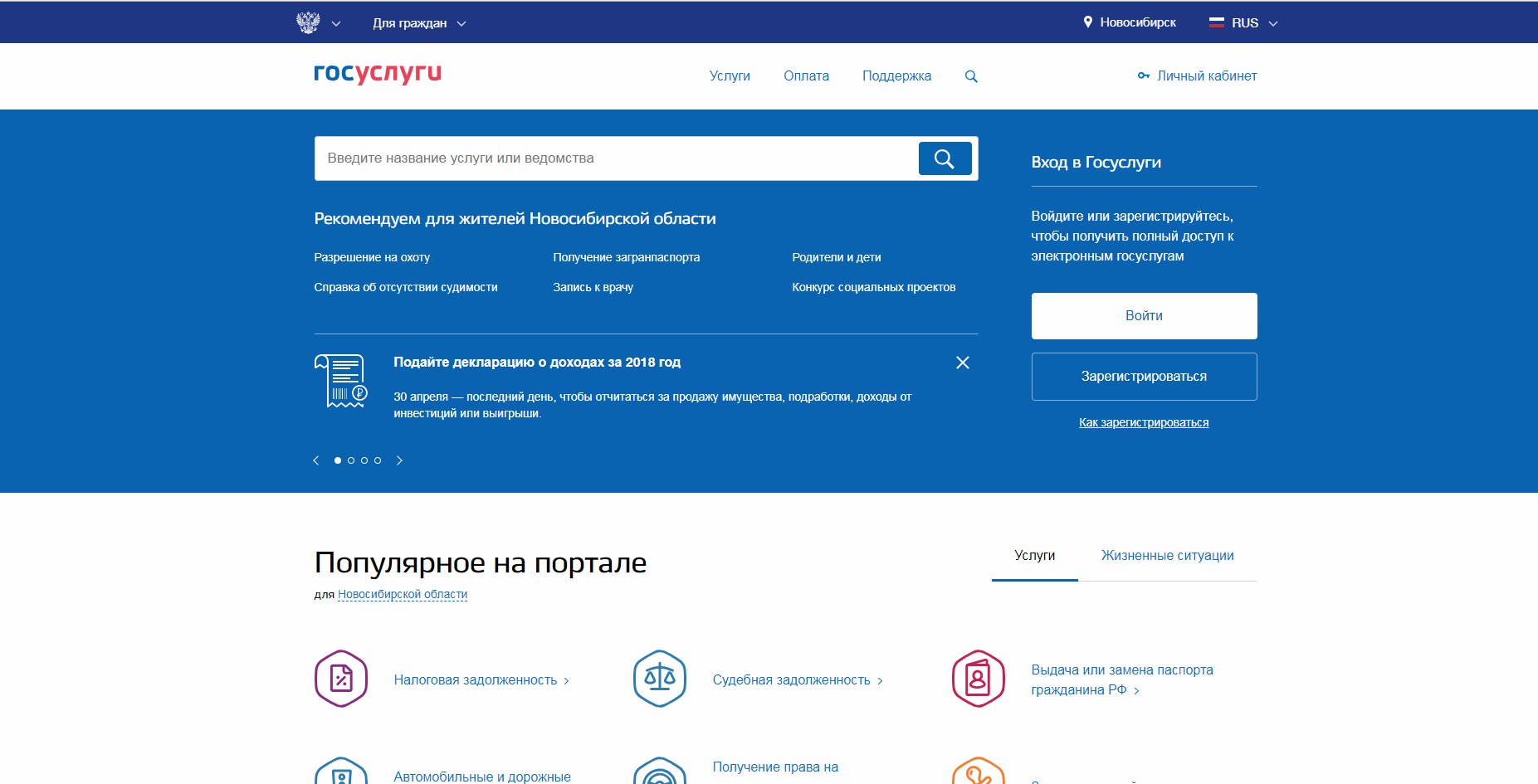 Веб-маяк (также называемый веб-ошибкой или чистым GIF-файлом) — это изображение на веб-странице или в сообщении электронной почты, предназначенное для отслеживания того, кто читает страницу или сообщение. Веб-маяки часто невидимы, потому что они обычно имеют размер всего 1 на 1 пиксель.Веб-маяки часто используются вместе с файлами cookie для отслеживания активности. Веб-маяки могут использоваться, среди прочего, для добавления информации в профиль о посещенном сайте, обеспечения независимого учета того, сколько людей посетили веб-сайт, сбора статистики об использовании. Объекты хранилища HTML — это программный код, который собирает информацию о вашей активности в наших Сервисах. HTML-код временно загружается на ваше устройство, пока вы подключены к нашим онлайн-службам.
Веб-маяк (также называемый веб-ошибкой или чистым GIF-файлом) — это изображение на веб-странице или в сообщении электронной почты, предназначенное для отслеживания того, кто читает страницу или сообщение. Веб-маяки часто невидимы, потому что они обычно имеют размер всего 1 на 1 пиксель.Веб-маяки часто используются вместе с файлами cookie для отслеживания активности. Веб-маяки могут использоваться, среди прочего, для добавления информации в профиль о посещенном сайте, обеспечения независимого учета того, сколько людей посетили веб-сайт, сбора статистики об использовании. Объекты хранилища HTML — это программный код, который собирает информацию о вашей активности в наших Сервисах. HTML-код временно загружается на ваше устройство, пока вы подключены к нашим онлайн-службам.
Безопасность и целостность данных.
Мы внедряем физические, технические и административные меры безопасности, предназначенные для поддержания точности, целостности и безопасности данных, предотвращения несанкционированного доступа и содействия правильному использованию личной информации. Эти меры безопасности включают ограничение доступа к данным, хранение личной информации на защищенных серверах и компьютерах, шифрование личной информации при хранении и передаче, периодическое тестирование нашей технологии безопасности и обучение наших сотрудников информационной безопасности.
Эти меры безопасности включают ограничение доступа к данным, хранение личной информации на защищенных серверах и компьютерах, шифрование личной информации при хранении и передаче, периодическое тестирование нашей технологии безопасности и обучение наших сотрудников информационной безопасности.
Кроме того, мы стремимся соблюдать договорные обязательства в отношении безопасности, конфиденциальности и конфиденциальности данных с нашими партнерами и поставщиками, а наши сотрудники, имеющие доступ к личной информации, подпадают под действие политик доступа, использования и конфиденциальности.Только уполномоченные сотрудники с разумными потребностями, связанными с их должностными обязанностями, имеют доступ к личной информации Заказчика и соискателя работы. Сотрудники, нарушающие нашу политику, подлежат дисциплинарным взысканиям, вплоть до увольнения.
Хотя мы поддерживаем перечисленные здесь элементы управления, передача данных сопряжена с риском, и полная безопасность вашей информации не может быть гарантирована. Обратите внимание, что вы несете ответственность за постоянное сохранение своего имени пользователя и пароля в секрете.
Обратите внимание, что вы несете ответственность за постоянное сохранение своего имени пользователя и пароля в секрете.
Если мы считаем, что безопасность вашей личной информации, находящейся в нашем распоряжении или под контролем, может быть скомпрометирована, мы можем попытаться уведомить вас по электронной почте, и вы дадите согласие на использование нами электронной почты в качестве средства такого уведомления.
Информация о детях.
Эти Услуги не предназначены для детей младше тринадцати (13) лет, и мы сознательно не собираем личную информацию от детей младше тринадцати (13) лет. Если нам станет известно, что мы непреднамеренно получили личную информацию от лица младше тринадцати (13) лет, мы удалим эту информацию из наших записей.Если вы считаете, что мы собрали личную информацию от ребенка младше 13 лет без согласия родителей, вы можете сообщить об этом нам по адресу [email protected].
Если вы являетесь жителем Калифорнии моложе 18 лет, вы имеете право удалить информацию, которую вы разместили в наших Сервисах. Свяжитесь с нами по адресу [email protected] и опишите, какую опубликованную вами информацию вы хотите удалить. Мы приложим разумные усилия для удаления такой информации в соответствии с законом и другими нашими обязательствами, изложенными в настоящем документе.Мы не продаем личную информацию потребителей, которым на самом деле известно, что они младше 16 лет, если только мы не получим положительное разрешение либо от потребителя, которому исполнилось 13, но еще не 16 лет, либо от родителя или опекуна потребителя. младше 13 лет.
Свяжитесь с нами по адресу [email protected] и опишите, какую опубликованную вами информацию вы хотите удалить. Мы приложим разумные усилия для удаления такой информации в соответствии с законом и другими нашими обязательствами, изложенными в настоящем документе.Мы не продаем личную информацию потребителей, которым на самом деле известно, что они младше 16 лет, если только мы не получим положительное разрешение либо от потребителя, которому исполнилось 13, но еще не 16 лет, либо от родителя или опекуна потребителя. младше 13 лет.
Ваши права на конфиденциальность в Калифорнии.
Если вы являетесь жителем Калифорнии, у вас есть дополнительные права на данные, в том числе:
Право на уведомление о взыскании
Мы предоставили подробную информацию о том, какая информация о вас собирается в Разделе 4 «Информация, которую мы собираем о вас».Однако для обеспечения соответствия CCPA за последний год были собраны следующие категории информации, определенные CCPA:
- Прямые идентификаторы, такие как ваше имя, идентификатор пользователя и адрес электронной почты.

- Коммерческая информация, такая как ваши транзакции и покупки.
- Информация о трудоустройстве и образовании, в том числе при подаче заявления о приеме на работу через наши службы или при подаче заявления о приеме на работу в NEOGOV.
- Демографические данные, включая вашу расу, этническую принадлежность, пол, семейное положение и любую другую демографическую информацию, запрашиваемую нашими Клиентами.
- Активность в Интернете или других электронных сетях, включая вашу историю поиска на нашей доске объявлений, аналитику вашего использования и идентификаторы устройств для определения местоположения и безопасности.
- Аудио и электронные данные, включая вашу подпись и голосовые записи, собранные с вашего согласия во время разговора с нашей службой поддержки, продажами или отделом разработки продукта.
- Информация, полученная из других категорий для определения ваших предпочтений и тенденций.

- Прямые идентификаторы, такие как ваше имя, идентификатор пользователя и адрес электронной почты.
- Право на уведомление о ваших правах на данные
Право отказаться от продажи («Не продавать мою информацию»)
NEOGOV позволяет отдельным компаниям размещать на наших сайтах технологии отслеживания, такие как файлы cookie, которые позволяют этим компаниям получать информацию о ваших действиях в наших Сервисах. Компании могут использовать эти данные, чтобы показывать вам более релевантную рекламу на наших или других сайтах. Подобный обмен данными для интернет-рекламы может рассматриваться как «продажа» информации.Потребители в Калифорнии имеют право отказаться от этих продаж. Вы можете контролировать, работают ли эти технологии на ваших устройствах. Вы можете отключить их с помощью функций браузера «Не отслеживать» или предоставленных нами настроек файлов cookie.
- Право знать категории собираемой личной информации о вас, а также деловую или коммерческую цель сбора, категории методов и источников сбора, категории лиц, ваша информация продается или раскрывается в коммерческих целях или передается третьим лицам для бизнеса цель — а также цель такого раскрытия (указано в предыдущих разделах настоящей Политики конфиденциальности)
- Право на доступ к определенным полям данных, хранящихся о вас, и право на удаление таких данных
- Право на недискриминацию с нашей стороны при осуществлении любого из ваших прав.
 по цене или наших Услугах в зависимости от осуществления вами прав на данные
по цене или наших Услугах в зависимости от осуществления вами прав на данные - Право на то, чтобы уполномоченный агент использовал ваши права от вашего имени. Обратите внимание, что нам потребуется письменное подтверждение разрешения агента на это, и мы проверим вашу личность напрямую.
Чтобы воспользоваться этими правами, вы можете связаться с нашей службой поддержки по адресу [email protected]. Если вы реализуете свои права, отправляя электронное письмо в нашу группу поддержки, пожалуйста, назовите его «Запрос о правах на конфиденциальность в Калифорнии» и в теле письма укажите, какое право вы хотите использовать.Обратите внимание: если мы не сможем подтвердить вашу личность, мы можем отклонить определенные запросы на право данных.
Вы можете назначить уполномоченного агента для отправки запросов от вашего имени, но мы требуем письменное подтверждение разрешения агента и непосредственную проверку вашей личности.
Раздел 1798.83 Гражданского кодекса Калифорнии разрешает нашим посетителям, которые являются клиентами из Калифорнии, запрашивать определенную информацию, касающуюся раскрытия нами личной информации третьим сторонам для целей прямого маркетинга третьих лиц.Чтобы сделать такой запрос, отправьте письмо по адресу: Governmentjobs.com, Inc., 300 Continental Blvd. Suite 565, El Segundo, CA Attn: Privacy Department. Запросы должны включать «Запрос о правах на конфиденциальность в Калифорнии» в первой строке описания и включать ваше имя, почтовый адрес, город, штат и почтовый индекс. Обратите внимание, что Governmentjobs не обязано отвечать на запросы, поступающие иначе, чем по указанному почтовому адресу.
Ваши права на конфиденциальность в Неваде
Продажа по закону Невады — это обмен личной информацией за денежное вознаграждение.В настоящее время мы не продаем личную информацию в соответствии с законодательством Невады. Если вы хотите отправить запрос о соблюдении нами законодательства штата Невада, свяжитесь с нами по адресу [email protected] и укажите в строке темы слова «Права Невады».
Ваши права и контроль в соответствии с GDPR ЕС.
Контроллеры и процессоры данных
Наши клиенты используют наши Услуги, чтобы размещать объявления о вакансиях, оценивать кандидатов на работу, управлять своей кадровой деятельностью и обучать своих сотрудников.Выполняя эти действия, Заказчик контролирует, какая информация собирается, как используется, как долго хранится и кому раскрывается. Для целей GDPR ЕС Клиент считается контролером данных в этом отношении, а NEOGOV — обработчиком данных. В других случаях, например, когда NEOGOV использует файлы cookie или отправляет вам контактную информацию о наших Услугах, NEOGOV определит средства и цель обработки.
Законное основание для обработки.
Для обработки персональных данных, подпадающих под действие GDPR, мы полагаемся на несколько правовых оснований, в том числе:
- Согласие (которое можно отозвать, используя элементы управления конфиденциальностью, удалив данные профиля или учетной записи или обратившись в службу поддержки).
- Когда обработка необходима для выполнения контракта (например, для предоставления вам Услуг).
- Законные деловые интересы, такие как разработка Услуг, маркетинг новых функций или продуктов, надлежащее администрирование нашего веб-сайта и бизнеса, обеспечение безопасности.
- Если необходимо для защиты жизненно важных или общественных интересов.
- В соответствии с требованиями закона.
Права субъектов данных ЕС
Субъекты данных в Европе, информацию о которых мы получаем с помощью соответствующих мер защиты, имеют законные права определять, храним ли мы личные данные о них, получать доступ к личным данным, которые мы храним о них, и получать их исправления, обновления, изменения или удаления в соответствующих обстоятельствах.В частности, ваши права могут включать:
- Права доступа к данным
- Право на ограничение обработки
- Право на исправление
- Право на забвение
- Право на возражение против обработки
- Право на отзыв согласия; и
- Права на переносимость данных
Некоторые из этих прав могут подлежать исключениям и ограничениям. В любом случае мы ответим на ваш запрос об использовании этих прав в разумные сроки, но не позднее, чем в течение 30 дней с момента получения запроса.Чтобы запросить осуществление своих прав, вы можете связаться с нами по адресу [email protected]. Некоторые права являются сложными, и вы должны прочитать соответствующие законы и инструкции регулирующих органов, чтобы получить полное объяснение этих прав. Вы также можете иметь право подать жалобу на GDPR в соответствующий надзорный орган. Список контролирующих органов доступен здесь: https://edpb.europa.eu/about-edpb/board/members_en
Если вы посетили наш веб-сайт и хотите воспользоваться каким-либо из вышеперечисленных прав, пожалуйста, свяжитесь с нашей службой поддержки или командой по конфиденциальности по указанным здесь контактам.Если ваш запрос имеет право быть забытым в связи с использованием нами файлов cookie, вы можете добиться этого, очистив файлы cookie в настройках вашего браузера.
Международные переводы
Для личных данных, передаваемых из Европейского Союза, Великобритании или Швейцарии, мы предоставим соответствующие меры безопасности, например, с помощью стандартных договорных положений.
Governmentjobs.com, Inc соответствует требованиям ЕС-США. Privacy Shield Framework и Swiss-U.S. Privacy Shield Framework, установленный Министерством торговли США в отношении сбора, использования и хранения персональных данных из стран-членов Европейского Союза, Великобритании и Швейцарии, переданных в Соединенные Штаты в соответствии с Privacy Shield. Governmentjobs.com, Inc подтвердило, что соблюдает принципы Privacy Shield в отношении таких персональных данных. В случае противоречия между политиками в этой политике конфиденциальности и правами субъектов данных в соответствии с Принципами Privacy Shield, Принципы Privacy Shield будут регулировать личные данные, обрабатываемые в соответствии с Privacy Shield.Чтобы узнать больше о программе Privacy Shield и просмотреть нашу страницу сертификации, посетите https://www.privacyshield.gov/. Governmentjobs.com, Inc. будет использовать соответствующие меры предосторожности для выполнения решения, вынесенного Судом Европейского Союза 16 июля 2020 г., в котором объявляется ЕС-США. Privacy Shield Framework признана недействительной.
Мы предоставим индивидуальный вариант отказа или согласия на получение конфиденциальных данных, прежде чем мы поделимся вашими конфиденциальными данными с третьими сторонами, кроме наших агентов, или перед тем, как мы будем использовать их для целей, отличных от тех, которые они были первоначально собраны или впоследствии авторизованный.Чтобы запросить ограничение использования и раскрытия ваших личных данных, отправьте письменный запрос по адресу [email protected].
В определенных ситуациях от нас может потребоваться раскрыть личные данные в ответ на законные запросы государственных органов, в том числе для соблюдения требований национальной безопасности или правоохранительных органов.
Где Governmentjobs.com, Inc. полагается на Принципы Privacy Shield для дальнейшей передачи персональных данных из ЕС, Великобритании и Швейцарии, включая положения об ответственности за последующую передачу, Governmentjobs.com, Inc. продолжает нести ответственность в соответствии с Принципами Privacy Shield за сторонних агентов, обрабатывающих персональные данные от ее имени.
Если Governmentjobs.com, Inc. получает личные данные в рамках Privacy Shield, а затем передает их поставщику услуг, действующему в качестве агента, Governmentjobs.com, Inc. несет определенную ответственность в соответствии с Privacy Shield, если оба (i) агент обрабатывает личные данные данные способом, несовместимым с Governmentjobs.com, Inc. и (ii) Governmentjobs.com, Inc.несет ответственность за событие, повлекшее причинение ущерба. Что касается личных данных, полученных или переданных в соответствии с Privacy Shield Framework, Governmentjobs.com, Inc. подчиняется следственным и правоприменительным полномочиям Федеральной торговой комиссии США.
ОтветственностьGovernmentjobs.com за личные данные, которые оно получает в Соединенных Штатах в рамках программы Privacy Shield и впоследствии передает другой стороне, описана в Принципах Privacy Shield. В частности, где гос.работа.com передает персональные данные в соответствии с Принципами Privacy Shield, Governtmentjobs.com, Inc. остается ответственным и несет ответственность в соответствии с Принципами Privacy Shield, если какие-либо агенты, которых он привлекает для обработки персональных данных от его имени, делают это способом, несовместимым с Принципами, кроме случаев, когда правительственные вакансии .com доказывает, что не несет ответственности за событие, повлекшее причинение ущерба.
В соответствии с принципами Privacy Shield, Governmentjobs.com, Inc обязуется разрешать жалобы на вашу конфиденциальность и наш сбор или использование ваших личных данных, переданных с помощью Privacy Shield в Соединенные Штаты в соответствии с Privacy Shield.Лица из Европейского Союза и Швейцарии, у которых есть запросы или жалобы по программе Privacy Shield, должны сначала связаться с Governmentjobs.com по электронной почте [email protected].
Governmentjobs.com, Inc. также обязуется направлять неурегулированные жалобы о конфиденциальности в отношении личных данных, переданных в соответствии с Принципами Privacy Shield, в независимый механизм разрешения споров BBB EU PRIVACY SHIELD. Если вы не получили своевременного подтверждения своей жалобы или если она не была рассмотрена должным образом, посетите сайт http: // www.bbb.org/EU-privacy-shield/for-eu-consumers, чтобы получить дополнительную информацию и подать жалобу. Эта услуга предоставляется вам бесплатно.
Governmentjobs.com, Inc. также обязалась сотрудничать с комиссией, учрежденной органами по защите данных ЕС (DPA) и Федеральным комиссаром Швейцарии по защите данных и информации (FDPIC), в отношении неурегулированных жалоб Privacy Shield относительно данных о людских ресурсах, переданных из ЕС, Соединенное Королевство и Швейцария, полагаясь на Privacy Shield и в контексте трудовых отношений.
Если ваша жалоба по программе Privacy Shield не может быть разрешена по указанным выше каналам, при определенных условиях вы можете инициировать обязательный арбитраж для некоторых остаточных претензий, не разрешенных другими механизмами возмещения ущерба. См. Приложение 1 к программе Privacy Shield по адресу https://www.privacyshield.gov/article?id=ANNEX-I-introduction.
Право на внесение изменений.
Мы оставляем за собой право пересматривать нашу Политику конфиденциальности, чтобы отразить изменения в наших методах работы с информацией в Интернете или в соответствии с законом, опубликовав новую версию на нашем веб-сайте.В обстоятельствах, когда мы существенно меняем способ сбора или использования личной информации, мы существенно меняем условия настоящей Политики конфиденциальности или когда личная информация больше не используется в соответствии с ранее названной целью, мы предоставим уведомление и опубликуем новую версия на нашем сайте.
Вам следует периодически проверять эту страницу, чтобы напоминать себе о правах, указанных здесь.
Контактная информация.
Этот веб-сайт принадлежит и управляется Governmentjobs.com, Inc. (ДБА «НЕОГОВ»). Наш основной офис находится по адресу: 300 Continental Blvd., El Segundo, CA. Вы можете связаться с нами по электронной почте, телефону или обычной почте, используя указанную здесь контактную информацию.
Контакты по вопросам конфиденциальности.
Если в любое время у вас возникнут вопросы или опасения по поводу настоящей Политики конфиденциальности, пожалуйста, напишите нам по электронной почте по соответствующему контактному лицу в вашей юрисдикции:
Пользователи с ограниченными возможностями по зрению могут использовать программу чтения с экрана или другой инструмент преобразования текста в речь для ознакомления с содержанием данной Политики конфиденциальности.Если у вас возникнут какие-либо трудности с оценкой информации здесь или вы хотите получить копию настоящей Политики конфиденциальности, свяжитесь с нами, используя указанные выше данные.
Добро пожаловать | Гарантия занятости в Нью-Гэмпшире
ВСЕ офисы NHWorks закрыты для публики
В связи с COVID-19 все претензии и вопросы следует направлять на сайт www.unemploymentbenefits.nh.gov или звонить по горячей линии помощи по безработице по телефону 603-271-7700.
- Понедельник-пятница: 8: 00-17: 00
- Суббота и воскресенье: ЗАКРЫТО
Важно: изменение налоговой ставки
2021-1 Уведомление о налоговой ставке в связи с пандемией COVID-19: Целевой фонд продолжает поддерживать высокий уровень выплат в связи с пандемией.Однако в результате вливания денежных средств из фондов помощи в соответствии с законом CARES департамент снял надбавку в размере 0,5% на 2021-1201 годы.
В соответствии с RSA 282-A: 82-a, I обратная минимальная ставка также остается на уровне 1,5% дополнительной надбавки для работодателей с отрицательным рейтингом, выплачивающих в соответствии с Приложениями II и III.
Уведомление о налоговой ставке 2020-4 в связи с пандемией COVID-19: Целевой фонд продолжает поддерживать высокий уровень выплат в связи с пандемией.В соответствии с RSA 282-A: 84 надбавка в размере 0,5%, которая вступила в силу с 2020-3 годов, останется в силе в течение периода 2020-4 годов. Однако из-за решения штата внести средства помощи в соответствии с законом CARES в Целевой фонд, департамент не осуществил вторую надбавку в размере 0,5% на 2020-4 годы, как планировалось изначально. Кроме того, департамент снимет 1-ю надбавку в размере 0,5% на 2021-201 годы в результате вливания денежных средств из фондов помощи в соответствии с законом CARES.
В соответствии с RSA 282-A: 82-a, I обратная минимальная скорость также остается равной 1.Дополнительная надбавка 5% для работодателей с отрицательным рейтингом, выплачивающих в соответствии с Приложениями II и III.
Работодатели могут просматривать свои налоговые ставки за текущий и предыдущий кварталы в нашей системе WEBTAX. www2.nhes.nh.gov/webtax
КОЭФФИЦИЕНТ БЕЗРАБОТИЦЫ, ВЛИЯЮЩИЙ НА COVID-19: еженедельная публикация, показывающая первоначальные заявления со стороны сообщества, округа и отрасли, чтобы показать, как COVID-19 влияет на географические регионы и бизнес-секторы штата. Он публикуется каждый четверг.
УРОВЕНЬ БЕЗРАБОТИЦЫ, ВЛИЯЮЩИЙ НА COVID-19
ФЕДЕРАЛЬНЫЕ ИНДИВИДУАЛЬНЫЕ ПЛАТЕЖИ СТИМУЛОВ НЕ ЯВЛЯЮТСЯ ЗАРАБОТОЙ, И НЕ ТРЕБУЕТСЯ ОТЧЕТЫВАТЬ ПО БЕЗРАБОТИЦЕ: Что касается федеральных стимулирующих выплат в размере 1200 долларов на человека, обратите внимание, что они НЕ считаются заработной платой и не должны сообщаться для целей определения вашей начальной или еженедельное право на получение пособия по безработице.
** NH AG И NHES ПРЕДУПРЕЖДАЮТ ОБЩЕСТВЕННОСТЬ БЫТЬ
БДИТЕЛЬНОСТЬ ОТ МОШЕННИЧЕСТВА **
Предупреждение о выпуске новостей
*** Внимание заявителям *** Требование о поиске работы не распространяется на всех заявителей.Пока остается в силе пятый указ губернатора Сунуну, поиск работы не требуется. Не обращайте внимания на ссылку на поиск работы, которую вы получили с новым листом с инструкциями по подаче заявки. Вы получите отдельное уведомление, когда требование о поиске работы будет восстановлено.
РЕАГИРОВАНИЕ НА КОРОНАВИРУС / COVID-19 — НЕМЕДЛЕННО:
ВСЕ ВСТРЕЧИ / СЕМИНАРЫ / МЕРОПРИЯТИЯ В ЛЮБОМ ОФИСЕ NHWORKS ОТМЕНЕНЫ.
Дополнительную информацию см. В официальном уведомлении по ссылке ниже.
Официальное уведомление
Предупреждение системы безопасности
NHES продолжает получать информацию о ряде общенациональных онлайн-мошенников, нацеленных на людей, стремящихся подать заявление о страховании по безработице. Эти сайты запрашивают личную информацию и взимают плату, чтобы помочь клиентам заполнить заявки на страхование по безработице, обычно подразумевая, что они напрямую связаны с официальным веб-сайтом штата.
Штат Нью-Гэмпшир обрабатывает заявки на пособие по безработице бесплатно, поэтому клиентам следует с особой осторожностью относиться к любым сайтам, взимающим плату за эту услугу.
New Hampshire Employment Security также никогда не будет запрашивать данные вашей кредитной карты. Если вас попросят предоставить информацию о вашей кредитной карте или если вы должны получить всплывающее сообщение с запросом информации о вашей кредитной карте на веб-сайте агентства, вы не должны предоставлять какую-либо информацию и немедленно закрыть приложение, которое вы используете.Затем вам следует связаться с соответствующим ИТ-специалистом, чтобы проверить безопасность компьютерной системы, которую вы используете, и обратиться за помощью, особенно в отношении устранения вредоносных программ / вирусов.
Если вы не можете подать заявление или вам нужна помощь, свяжитесь с горячей линией помощи NH Unemployment Assistance по телефону 603-271-7700.
Официальный веб-сайт города Феникс, штат Аризона
Моя карта сообщества
Запуск Моя карта сообщества, чтобы увидеть текущее и предлагаемое зонирование, разрешительную деятельность и исторические свойства.
Ежемесячный информационный бюллетень PHX
Ежемесячный информационный бюллетень PHX At Your Service дает вам краткий обзор новостей, информации и событий.
Комитеты по планированию села
Узнать больше и посмотреть видео по планированиюPHX Социальные сети
Подписывайтесь на Phoenix в социальных сетяхЖенщины в сфере общественной безопасности
Департамент пожарной охраны и полиции Phoenix ищет высоко мотивированных, готовых и квалифицированных женщины, чтобы присоединиться к команде.
PHX C.A.R.E.S.
Узнайте о проблемах, связанных с бездомность, включая стоянки, тележки для покупок, помощь и многое другое.
Моя карта сообщества
Запуск Моя карта сообщества, чтобы увидеть текущее и предлагаемое зонирование, разрешительную деятельность и историческую собственность.
Ежемесячный информационный бюллетень PHX
Ежемесячный информационный бюллетень PHX At Your Service дает вам краткий обзор новостей, информации и событий.
Не будь жертвой
Не будьте жертвой: научитесь осознавать себя и защищайте себя в этом
БЕСПЛАТНЫЙ урок самообороны.
99 #PHXФотографии
Посмотрите некоторые из наших лучших фотографий, которые отражают страсть и гордость жизни в Фениксе!
Транспорт 2050
Транспорт 2050 расширяет инвестиции в автобусное сообщение, строительство легкорельсового транспорта и улучшение улиц.
СТАРЫЙ транспорт 2050
Transportation 2050 расширяет инвестиции в Phoenix для автобусного сообщения, строительства легкорельсового транспорта и улучшения улиц. Узнайте больше на
Phoenix.gov/T2050
Заявление на открытие ИП через государственные службы. Самостоятельная регистрация ИП через портал госуслуг
Что такое IE? Его особенности. Кто может быть плательщиком и какие документы необходимы? Порядок регистрации ИП через Госуслуги (открытие) в 2019 году.
Уважаемые читатели! В статье рассказывается о типовых способах решения юридических вопросов, но каждый случай индивидуален. Если вы хотите узнать, как решит именно вашу проблему — обратитесь к консультанту:
ЗАЯВКИ И ЗВОНКИ ПРИНИМАЮТСЯ 24/7 И БЕЗ ДНЕЙ .
Быстро и БЕСПЛАТНО !
У многих специалистов рано или поздно возникает желание перестать работать у работодателя и создать свой бизнес. Самый простой вариант в этом случае — открыть IP.
Основные моменты
Этот вид собственности отличается тем, что действует без обязательного создания юридического лица.
ООО также может действовать, если у него есть один учредитель. Выбор формы собственности зависит от размера бизнеса.
ИП относится к малым, а ООО — к средним. От этого зависит выбор подрядчиков, а также получение кредитов и займов.
Определения
Преимущества и недостатки предпринимательства
Индивидуальное предпринимательство имеет свои особенности.Прежде чем принять решение об открытии предприятия с такой формой собственности, необходимо взвесить все за и против, которые с этим связаны.
Преимущества следующие:
- минимальный пакет документов для регистрации;
- умение лично принимать решения, связанные с осуществлением деятельности и развитием предприятия;
- нет необходимости искать дополнительный адрес, который будет действовать как юридический, так как компания зарегистрирована по месту нахождения предпринимателя;
- уменьшение размера государственной пошлины, уплаченной при регистрации;
- возможность работы по упрощенной системе, которая облегчает ведение бухгалтерского и налогового учета и позволяет сэкономить на бухгалтерии;
- отсутствие уставного капитала;
- предоставление налога;
- открытие текущего счета не является обязательным;
- полученная прибыль является собственностью самого предпринимателя;
- упрощенный процесс.
Такой перечень положительных сторон, безусловно, привлечет тех, кто хочет работать на себя, и побудит их к созиданию. Но в то же время они должны ознакомиться с недостатками системы.
К ним относятся следующие:
- предприниматель несет обязательства всем движимым имуществом, а не только тем, что входит в уставный капитал;
- сложно завоевать доверие потребителей и подрядчиков;
- нельзя продать даже самому развитому индивидуальному предпринимателю.
Как видите, положительных моментов все равно больше, чем отрицательных. Поэтому многие люди выбирают эту форму собственности для ведения хозяйственной деятельности.
Законодательная база
Регистрация и деятельность индивидуального предпринимателя регулируется следующими законодательными актами:
| Обеспечение развития малого и среднего бизнеса в Российской Федерации | |
| Осуществление капитальных вложений в индивидуальное предпринимательство | |
| Обеспечивает развитие международных отношений во внешнеэкономической сфере хозяйствующих субъектов, зарегистрированных в Российской Федерации | |
| Регулирующий развитие туристического бизнеса, которым занимается ИП | |
| И обеспечение аспектов выпуска и распределения подакцизных товаров индивидуальными предпринимателями и регулирование этого процесса государством | |
| Обеспечение лицензирования отдельных видов деятельности, которыми могут заниматься индивидуальные предприниматели | |
| Который предусматривает защиту прав юридических лиц и физических лиц-предпринимателей | |
| Внесены изменения в ТК РФ о розничной торговле | |
| Обеспечивает, что SP не обязаны применять CCP | |
| Определяет порядок обращения граждан в ФНС | |
| Чтобы изменить | |
| — | |
| Порядок регистрации индивидуальных предпринимателей |
Кроме того, индивидуальное предпринимательство в РФ регулируется и.
Пошаговая инструкция
Для того, чтобы открыть собственное дело в форме ИП, взвесив все «за» и «против», стоит пройти ряд процедур, после которых хозяйственная деятельность считается законной.
Рассмотрим подробнее, куда нужно обращаться и что делать, чтобы открыть.
Пакет необходимых документов
Как уже было сказано выше, для регистрации индивидуального предпринимателя необходим минимальный пакет документов.Однако его состав различается в зависимости от определенных факторов. Рассмотрим это подробнее.
Для граждан РФ, достигших совершеннолетия, необходимы следующие документы:
- заявление, пример которого представлен ниже;
- копия паспорта гражданина РФ;
- об уплате государственной пошлины.
Если человек состоит в браке, требуется копия свидетельства.Лица в возрасте от 16 до 18 лет также имеют право открыть собственное дело в Российской Федерации.
Но в этом случае к вышеуказанным документам нужно приложить нотариально заверенное подтверждение родителей о трудоспособности человека.
Также иностранные граждане, находящиеся на территории Российской Федерации на законных основаниях, имеют право на такую деятельность.
Для них список документов несколько расширен и включает:
Выписка- ;
- документ, подтверждающий место и дату рождения;
- документ, удостоверяющий личность;
- документ, подтверждающий право на проживание в РФ;
- документ, удостоверяющий место жительства лица;
- квитанция об уплате государственной пошлины.
Подача документов может быть осуществлена лично, обратившись в налоговые органы по месту регистрации предпринимателя.
Но гораздо удобнее делать это удаленно, используя онлайн-ресурсы. Один из них — портал госуслуг. Открыть ИП через Госуслуги в Москве так же просто, как и в других городах РФ.
Создан при поддержке государственных органов с целью упрощения построения отношений между гражданами и бюджетными структурами.Благодаря ему открыт доступ к большинству структур и их сайтов.
Одной из функций Государственной службы является регистрация хозяйствующих субъектов в налоговых органах.
Важно, чтобы он был квалифицирован, так как предназначен для наружного применения. Получить его можно, обратившись в специальный аккредитованный центр сертификации ключей.
Такую подпись удобно использовать не только для работы с ФНС, но и с другими госорганами, например, с ФСС, и для подписи.
Индивидуальное предпринимательство — один из простейших способов создания и ведения собственного малого бизнеса.
Для его поддержания государственные органы разработали множество программ. Большинство из них относятся к системе льготного или упрощенного налогообложения.
В наше время трудно представить жизнь без Интернета и онлайн-сервисов. С 2011 года появилась возможность пользоваться порталом госуслуг, который предоставляет физическим и юридическим лицам массу возможностей, не выходя из дома при наличии компьютера с доступом в Интернет.Одна из возможностей заключалась в том, чтобы зарегистрировать индивидуального предпринимателя через госуслуги удаленно или закрыть этот статус.
Регистрация индивидуального предпринимателя на портале государственных услуг
Возможность зарегистрировать индивидуального предпринимателя через государственные услуги на портале предоставляется только после регистрации. Для этого зайдите на сайт https://www.gosuslugi.ru/ и нажмите на регистрацию рядом с кнопкой «Войти». После заполнения всех полей анкеты, которые относятся к вашей личной информации, на ваш телефон будет отправлено SMS с кодом подтверждения, который необходимо ввести для завершения регистрации.Далее вам следует перейти на электронную почту, которая была оставлена в анкете, и в письме от государственных служб перейти по ссылке, чтобы завершить регистрацию и окончательное подтверждение вашей новой учетной записи на сайте.
Но стоит понимать, что для открытия доступа к электронной регистрации госуслуг, в том числе возможности открытия индивидуального предпринимателя через госуслуги, необходимо будет заполнить больше полей относительно вашей личной и контактной информации.
Основная информация, которую необходимо указать, чтобы иметь возможность зарегистрировать индивидуального предпринимателя через госуслуги:
- серия и номер паспорта, дата выдачи и кем он был выдан;
- информация о постоянной регистрации;
- номер ИНН;
- СНИЛС.
Если у вас нет этой информации, то сайт ограничивает возможность электронной регистрации и закрывает полный доступ к госуслугам.
После входа на сайт откроется диалоговое окно главной страницы, где вы можете выбрать способ регистрации индивидуального предпринимателя — через каталог или систему поиска.
Способы поиска государственных услуг для открытия ИП:
В выпадающем меню Каталога услуг выберите строку «Бизнес, предпринимательство, некоммерческая организация», которая предоставляет услуги по регистрации бизнеса и другие организации.В новом диалоговом окне выберите строку «Регистрация юридических лиц и предпринимателей». Далее выберите строку «Государственная регистрация физического лица в качестве ИП» и нажмите. Данная функция позволяет зарегистрировать индивидуального предпринимателя через госуслуги.
Способы регистрации услуги открытия IP:
Выбираем электронную услугу из предложенных способов. Второй этап включает в себя заполнение личных данных, после чего состоится небольшая автоматическая проверка.
После этого вам необходимо будет подтвердить свой аккаунт тремя способами:
- заказать код подтверждения письмом через Почту России и дождаться его,
- использовать ЭЦП или универсальную электронную карту,
- подтвердить паспортные данные через сервисный центр.
Если у вас нет УЭК, то вы можете ознакомиться с правилами его получения на официальном сайте http://www.uecard.ru/for-citizens/
Получение универсальной электронной карты для подтверждения личности на сайт госуслуг:
Самый быстрый способ, если у вас нет электронной подписи и универсальной карты, — это обратиться в один из сервисных центров для подтверждения личности.Вы можете найти ближайший к вам центр, нажав на строку «Предъявить паспорт в одном из сервисных центров». С помощью фильтра необходимо выбрать пункт «Подтверждение личности».
Центры обслуживания клиентов:
Оплата государственной пошлины
После подтверждения учетной записи и личности вам необходимо оплатить государственную пошлину, прежде чем вы начнете заполнять электронную форму заявки. Для этого выберите строку оплаты на портале ФНС. Заходите на официальный сайт налогового органа в меню оплаты госпошлины и выбираете пункт «Госпошлина за регистрацию ИП».
Выбор госпошлины на сайте ФНС:
Госпошлина составляет 800 рублей при возможности открытия ИП через госуслуги. На сайте налоговых органов необходимо зарегистрироваться, указать ИНН и оплатить комиссию с помощью банковской карты или сервиса электронных денег.
Подготовка необходимых данных и документов
Самым важным и сложным этапом является подготовка всех необходимых документов.Госуслуги предлагают создать файл транспортного контейнера с помощью специализированной программы, которую можно установить на сайте ФНС: Подготовка пакета электронных документов к государственной регистрации
Установка программы для подготовки пакета к электронной регистрации:
Потребуется загрузить весь список отсканированных документов в файл-контейнер, который представлен на странице госуслуг. Всего необходимо загрузить 10 файлов отсканированных документов.
Следующим этапом является подача документов на открытие ИП через госуслуги. Переходим по ссылке, которая стоит после списка документов, нажимаем на нее и на новой странице, которая открывается на сайте госуслуг, необходимо скачать созданный транспортный контейнер с электронными документами.
Завершение регистрации ИП
Через несколько минут в Ваш Личный кабинет на сайте госуслуг придет сообщение о принятии заявки на открытие ИП, а также файл самого транспортного контейнера, который уже будет иметь квитанцию налогового органа о его получении.
Процесс электронной регистрации индивидуального предпринимателя происходит в течение пяти рабочих дней. После этого файл транспортного контейнера будет отправлен в Личный кабинет на сайте госуслуг, в котором будут стоять подписи налогового органа, тем самым подтверждая успешную регистрацию ИП. Но также может поступить отказ в государственной регистрации, решение о котором вам сообщат в Личном кабинете.
Последний шаг — забрать документы, подтверждающие регистрацию ИП или решение об отказе в виде бумажных носителей. Для этого вам следует обратиться в налоговый орган вашего города или региона, предоставив налоговому инспектору свой паспорт.
Как закрыть ИП через портал госуслуг
Порядок закрытия ИП включает в себя ряд обязательных требований, в том числе уплата всех налогов, сборов, штрафов и отчетность.
Все действия по закрытию IP также начинаются с процесса регистрации на портале. После входа на сайт в меню каталога или с помощью поля поиска необходимо выбрать пункт «Прекращение деятельности физического лица как индивидуального предпринимателя».
На следующей странице выберите электронную услугу и введите свои личные данные. После автоматической проверки данных порталом госуслуг вам необходимо подтвердить свою учетную запись, как и при регистрации индивидуального предпринимателя.
Следующим шагом будет уплата госпошлины в размере 160 рублей, которую можно оформить с помощью ФНС.
Уплата госпошлины за прекращение деятельности ИП на сайте ФНС России: Уплата госпошлины
После подтверждения уплаты госпошлины необходимо: подавать электронные документы с помощью программы, как и в случае регистрации ИП. В этом случае изменяется только сам пакет сканированных электронных документов.
Для закрытия ИП через госуслуги необходимо найти и заполнить заявление установленного образца — Р26001, которое можно скачать на официальном сайте налоговой службы по ссылке — ФНС России: Форма № Р26001.
Дополнительно в транспортную тару необходимо загрузить следующие сканы:
- квитанция об уплате госпошлины,
- письмо об снятии вас с лицевого счета, которое необходимо получить от пенсии фонд.
Индивидуальный предприниматель (сокращенно ИП) — физическое лицо, имеющее право заниматься предпринимательской деятельностью. Для появления этого права физическое лицо должно быть зарегистрировано в качестве индивидуального предпринимателя в установленном порядке. Для этого есть несколько способов, но самый простой — зарегистрироваться на портале госуслуг. В этой статье мы рассмотрим пошаговую инструкцию по регистрации ИП через госуслуги.
Заполнение заявления на регистрацию индивидуального предпринимателя
Прежде чем мы начнем заполнять заявку, вам необходимо узнать свой ИНН.Если вы сомневаетесь, получили вы его или нет, тогда. Теперь откройте сайт gosusligi.ru и введите свой логин и пароль. Это необходимо для получения доступа. Если вы впервые на сайте, не расстраивайтесь, это очень просто и не займет у вас много времени. В данной статье мы не будем останавливаться на этих вопросах, а перейдем непосредственно к каталогу доступных услуг. Там нас интересует категория «Налоги и финансы».
На открывшейся странице Вы увидите перечень интересующих нас услуг «Регистрация юридических лиц и предпринимателей»
Найдите в открывшемся списке пункт «Государственная регистрация физического лица в качестве индивидуального предпринимателя» и щелкните по нему.
Теперь система сообщит вам о сроках оказания данной услуги и ее стоимости. Срок рассмотрения заявки — 3 рабочих дня, государственная пошлина — 800 рублей. Обратите внимание, госпошлину необходимо оплатить до заполнения заявки! Выберите тип получения услуги «Отправить заполненную заявку в электронном виде» и нажмите на кнопку «получить услугу».
Теперь в новой вкладке браузера откройте сайт налоговой службы и скачайте бесплатную программу «ППДГР», которая предназначена для автоматизированной подготовки документов, используемых для государственной регистрации, а также формирования контейнера для подачи заявление о государственной регистрации в электронном виде.Установите его на свой компьютер (инструкция по установке есть на странице сайта, поэтому у вас не должно возникнуть затруднений).
Запустите программу и с ее помощью подготовьте весь необходимый список документов. Откройте вкладку браузера с порталом государственных услуг и загрузите эти документы «вручную» или перетащите их в соответствующее поле.
Еще раз проверьте, все ли документы вы загрузили, и нажмите кнопку «Применить». Через несколько минут в личном кабинете появится уведомление о принятии заявки на открытие IP и вам останется ждать всего 3 рабочих дня.После этого вы получите файл транспортного контейнера, в котором будет стоять подпись налогового органа или отказ в постановке на учет с обоснованием причины. Если регистрация прошла успешно, то вам необходимо посетить ближайшую налоговую инспекцию в вашем населенном пункте и забрать оригиналы документов (паспорт необходимо взять с собой). Как видите, процесс регистрации ИП через госуслуги довольно сложен и предполагает наличие навыков установки программы на компьютер, но мы постарались максимально разобрать каждый шаг инструкции.Если у вас есть вопросы, задавайте их в комментариях, и мы постараемся на них ответить.
После принятия решения об открытии ИП гражданин должен будет пройти процедуру его регистрации. Большинство людей в 2018 году предпочитают регистрировать индивидуального предпринимателя онлайн через Интернет. При этом важно знать действующий порядок обработки документов, нюансы их подготовки и подачи электронных заявок. На самом деле это не очень сложная процедура, однако она требует пристального внимания к деталям, независимо от того, какой метод был выбран.
Сегодня вы можете подать заявление лично (или через законного представителя), через МФЦ, по почте или через Интернет. Последний метод наиболее интересен тем, что появился сравнительно недавно, при этом он призван максимально упростить процесс подачи заявки для будущего предпринимателя.
Плюсы и минусы регистрации ИП через Интернет
Регистрация ИП в режиме онлайн имеет ряд преимуществ, но, к сожалению, не лишена недостатков.Во-первых, можно обратить внимание на положительные моменты. К ним относятся следующие:
- Заявка заполняется автоматически самой системой;
- Официально установлен трехдневный срок процедуры регистрации, но часто у заявителя есть возможность получить документы уже на следующий день;
- Лично в налоговую нужно прийти всего один раз — для получения готовых документов;
- Вам не нужно платить за сопутствующие услуги.
Есть только один недостаток, который характерен для онлайн-регистрации ИП, но о нем не стоит забывать. После получения приглашения из налоговой инспекции на сбор документов остается всего несколько дней. Если этого не сделать, заявка автоматически аннулируется, и вернуть уплаченную комиссию проблематично.
Для регистрации ИП онлайн можно воспользоваться одним из самых распространенных в 2018 году способов:
- Подача электронной заявки через портал электронного правительства Госуслуги.RU.
- Формирование заявления и отправка документов через Интернет-службу Федеральной налоговой службы.
Инструкция по регистрации ИП на сайте ФНС
В настоящее время официальный сайт Федеральной налоговой службы предлагает гражданам два варианта оказания услуг, позволяющих открыть ИП в режиме онлайн:
- Отправка заявки и формирование документов. Этот способ считается очень простым и удобным.Именно так обычно и осуществляется бесплатная регистрация индивидуального предпринимателя.
- Отправка электронного заявления и документов, подписанных ЭЦП. В этом случае гражданину необходимо будет оформить ЭЦП (ЭЦП). При отправке документов вам потребуется использовать сертификат ключа электронной подписи, для чего вам нужно будет обратиться в специализированную организацию. Или, чтобы провести процедуру отправки документов, вам нужно будет воспользоваться услугами нотариуса.
Большинству граждан удобнее пользоваться первым способом, не требующим электронной цифровой подписи, поэтому его стоит рассмотреть более подробно. Ниже приводится пошаговое руководство для новичков, которое поможет вам без проблем пройти процесс регистрации.
Шаг 1. Регистрация на портале ФНС
- перейти на официальный сайт Федеральной налоговой службы на странице регистрации ИП;
- создать личный кабинет? если у вас нет учетной записи на этом сайте;
- перейдите по ссылке «Регистрация физического лица в качестве индивидуального предпринимателя».
Шаг 2. Ввод данных о себе и предполагаемом бизнесе.
На этом этапе необходимо ввести паспортные и контактные данные о себе, а также информацию о предполагаемом бизнесе — коды видов деятельности ОКВЭД. То есть выберите те виды бизнеса, которыми вы планируете заниматься как индивидуальный предприниматель. Стоит подойти к этому вопросу со всей серьезностью и подумать над тем, что вы будете делать в ближайшее время и, возможно, в перспективе.Вам нужно будет выбрать один основной код активности и несколько дополнительных. Советуем указывать не более 10 кодов, включая основной.
Также на этом этапе необходимо выбрать способ получения документов. Необходимо выбрать первый вариант — «Выдать заявителю».
Шаг 3. Проверка данных системой.
После заполнения всех данных на предыдущем шаге, система проверит правильность введенных данных. Если все в порядке, то после завершения проверки необходимо нажать на кнопку «Далее» и перейти к следующему шагу.
Шаг 4. Оплата госпошлины за регистрацию ИП.
Существуют различные способы оплаты государственной пошлины за регистрацию в качестве индивидуального предпринимателя. Например, наличными или безналичным расчетом.
Если вы заполняете заявку через Интернет, то логичным будет оплатить пошлину через Интернет. Для этого выберите безналичный способ оплаты, после чего откроется множество различных источников оплаты. Среди них интернет-банки крупнейших российских банков, сервис оплаты госпошлины портала госуслуг и многие другие.Чаще всего выбирают Сбербанк-онлайн или госуслугу.
Оплатив комиссию в размере 800 рублей, вы получите электронную квитанцию, которая также будет отправлена вам по электронной почте. Из этой квитанции необходимо скопировать уникальный номер платежного поручения и вставить его на страницу электронного сервиса ФНС. Сервис автоматически проверит, произведена оплата или нет.
Кстати, не забудьте распечатать квитанцию об оплате, потому что она вам понадобится, когда вы придете в налоговую за документами.
Шаг 5. Заключительный этап — выбор способа нанесения.
На завершающем этапе необходимо выбрать способ отправки заявления и документов для регистрации ИП.
- Напрямую или по почте. В этом случае система «выгружает» ваши данные, которые вы заполнили, в файл Excel. Эти документы необходимо распечатать и отправить в налоговую инспекцию или отправить по почте.
- В электронном виде без ЭЦП. Этот способ самый подходящий в наше время. Все, что вы заполнили на предыдущих шагах, также будет сгенерировано в файл Excel, но вам не нужно его распечатывать и отправлять. Вы просто выбираете этот метод, и это заявление + квитанция об оплате автоматически отправляется в налоговую инспекцию.
На этом отправка заявки через службу ФНС завершена. теперь вам нужно дождаться, пока налоговая инспекция проверит ваше заявление и квитанцию в течение 3 рабочих дней и не предложит вам посетить налоговую инспекцию.
В течение 2 недель вы должны явиться в налоговую инспекцию, которая будет указана в приглашении. При себе необходимо иметь следующие документы: паспорт, копию всех страниц паспорта (каждой на отдельном листе), ИНН и распечатанную квитанцию об оплате.
Придя в налоговую службу с этими документами, инспектор сверит эти данные с реальными документами и отправит заявление на регистрацию далее и назначит время, когда нужно прийти за документами, подтверждающими регистрацию ИП.Максимум на следующий рабочий день. Но бывают случаи, когда через 2-3 часа просят прийти за готовыми документами.
P / S, находясь в налоговой, не забудьте сразу заполнить уведомление о выборе системы налогообложения (базовая 13%, СТС 6 или 15%, патентная и т. Д.). если ничего не делать, по умолчанию будет основной вид — 13% от прибыли. У новых индивидуальных предпринимателей есть 30 календарных дней для принятия решения и подачи заявления об изменении налогообложения.
Инструкция по онлайн-регистрации ИП через ГОСУДАРСТВЕННЫЕ УСЛУГИ
Воспользоваться порталом ГОСУСЛУГА для регистрации ИП можно только после создания личного кабинета на сайте.В этом случае вам потребуется ввести достаточно полную информацию о себе: ФИО, дату рождения, паспортные данные, ИНН, справки СНИЛС, а также место регистрации. По окончании процедуры регистрации на указанный почтовый адрес будет отправлено письмо с кодом активации аккаунта. Только после этого будет доступен весь функционал личного кабинета.
Как видите, тут сразу выявляется большой минус. Если у вас нет активированного аккаунта на портале «Госуслуги», то быстро оформить ИП у вас не получится, так как вам нужно будет дождаться письма-подтверждения по почте в России (2-3 недели).Если вы уже пользуетесь порталом, то регистрация ИП через портал «Госуслуги» будет для вас удобной и простой при одном условии.
Если вы собираетесь зарегистрировать индивидуального предпринимателя онлайн через интернет-портал ГОСУДАРСТВЕННОЙ СЛУЖБЫ, то вам потребуется электронная цифровая подпись (ЭЦП).
Если у вас есть ЭЦП, то вам нужно будет войти в личный кабинет. Для регистрации индивидуального предпринимателя через Интернет в каталоге услуг необходимо выбрать «Бизнес, предпринимательство и некоммерческие организации» и перейти по ссылке «Регистрация юридических лиц и предпринимателей» (в этом случае для регистрация) /
Далее вы заполняете форму электронного заявления на регистрацию, выбираете виды деятельности, которыми планируете заниматься как индивидуальный предприниматель, и сканируете необходимые документы (паспорт).Скан паспорта, как ни странно, у многих вызывает большие затруднения. Дело в том, что к загружаемым сканам паспортов предъявляются довольно «странные» требования — черно-белые изображения в многостраничном TIFF файле и определенного размера. Когда я столкнулся с этим, мне пришлось искать программу для создания многостраничного файла TIFF. Программа XnView помогла.
После успешной загрузки документов в электронное приложение необходимо подписать его своей электронной цифровой подписью (ЭЦП) и выбрать способ получения регистрационных документов: по почте или в электронном виде.На этом процедура отправки заявки завершена.
Как видите, онлайн-регистрация ИП через портал госуслуг не так проста, как кажется на первый взгляд. Есть как плюсы, так и существенные минусы.
Плюсы и минусы интернет-регистрации ИП через госуслуги
Из плюсов можно выделить следующие:
- Вы можете зарегистрировать IP онлайн, не выходя из дома. Вам просто нужно заполнить заявку, загрузить документы, подписать ЭЦП и получить регистрационные документы в электронном или бумажном виде.
- Быстрая регистрация. Подав заявку на регистрацию через этот портал, вы за пару дней можете стать индивидуальным предпринимателем. Быстрый срок регистрации обусловлен тем, что вам не нужно никуда идти, брать / забирать документы.
- Госпошлина со скидкой. Если вы открываете индивидуального предпринимателя через госуслуги и сразу оплачиваете госпошлину на этом же сайте, вы можете воспользоваться 30% скидкой на стоимость госпошлины.Вместо 800 рублей нужно будет заплатить всего 560 рублей.
Из недостатков сразу выделяются следующие:
- Должен иметь верифицированный аккаунт на государственном портале.
- Для отправки электронной заявки необходима цифровая подпись , что стоит определенную сумму денег (около 2500 рублей в год). Без цифровой подписи вы не сможете отправить заявку.
- Вы должны уметь создавать TIFF многостраничный формат … Также не более определенного размера.
Кому какой способ больше подойдет и какой использовать, каждый может решить сам. Но однозначно можно сказать, что для большинства россиян наиболее подходящим способом онлайн-регистрации ИП через Интернет будет подача документов через портал ФНС.
Портал государственных услуг предоставляет множество возможностей: от простого посещения врача до регистрации малого бизнеса и подачи налоговых деклараций в Интернете.
Уважаемый читатель! В наших статьях рассказывается о типовых способах решения юридических вопросов, но каждый случай уникален.
Если вы хотите узнать , как именно решить вашу проблему — обратитесь в форму онлайн-консультанта справа или позвоните по телефону.
Это быстро и бесплатно!
Сейчас многие услуги можно получить на едином общероссийском портале, но для доступа к ним требуется регистрация. Для этого нужно зайти в сервис и заполнить форму, как правило, в качестве логина используется номер страховой пенсионной карты — СНИЛС.
После того, как информация будет принята системой, на почтовый адрес, указанный при регистрации, будет отправлено письмо о том, что данные проверяются.И тогда на почту будет отправлено заказное письмо с паролем для входа на портал. После получения пароля вы можете войти в систему и отредактировать свою личную информацию, например, изменить пароль для входа, подтвердить свой адрес электронной почты и номер телефона.
Как зарегистрировать индивидуального предпринимателя с помощью портала?
Портал госуслуг дает возможность подать заявление и все необходимые документы в Интернете, и все будет идти прямо в налоговую инспекцию по месту регистрации будущего предпринимателя.После проверки присланных документов вам все равно придется явиться на инспекцию для получения свидетельства о регистрации.
Инструкция по регистрации ИП на портале Госуслуг:
- Зайдите на единый государственный портал http://www.gosuslugi.ru/pgu, авторизуйтесь и войдите в личный кабинет, который был присвоен вам после завершения шагов регистрации.
- На главной странице находится список Госуслуг, которые можно получить на портале, выберите налоговый орган.
- Найдите услугу «Зарегистрировать IE».
- В открывшемся окне заполните заявку на регистрацию.
В анкете необходимо внимательно заполнить все строки, для каждого вопроса есть интерактивная подсказка, которая подскажет пользователю правильный ответ.
Некоторые обнищавшие предприниматели сомневаются в указании адреса проживания. Итак, если ваша постоянная прописка находится в другом городе, но есть временная регистрация более полугода в Москве, то вам необходимо указать этот адрес.
А вопрос принадлежности к определенному отделу налоговой инспекции, то есть регистрирующему органу, очень важен при заполнении анкеты: ведь именно в этот отдел придут готовые регистрационные документы и там вы можете получить сертификат.
Портал предлагает скачать единую программу для передачи необходимой документации непосредственно в налоговые органы, причем здесь важно указать правильную налоговую инспекцию, которая будет заниматься регистрацией индивидуальных предпринимателей.В программе также есть возможность определить вид деятельности, в раскрывающемся окне выбрать деятельность, которой вы будете заниматься, и тип налогообложения.
Придется передать данные общегражданского паспорта, свои через программу. После завершения заполнения данных вам нужно будет оплатить услугу картой любого банка или электронными деньгами, стоимость всего 800 рублей.
Документы будут проверены, после чего на адрес электронной почты будет отправлено подтверждение и будет присвоен номер заявки.Он понадобится вам при получении документов из налоговой инспекции. Весь процесс постановки на налоговый учет будет происходить автоматически, но справку можно получить только при личном посещении.
Обратите внимание, что в заявлении должны быть указаны ваши идентификационные данные:
- ФИО, все паспортные данные и места постоянной или временной регистрации.
- Электронный адрес почтового ящика, на него будут отправляться сообщения с портала.
- Если ИНН нет, то его можно получить онлайн, программа может сама определить его по указанным данным, прописать в анкете.
- Необходимо указать код активности, в контекстном меню выпадает список кодов ОКВЭД, укажите его.
- По адресу регистрации программа поможет определить принадлежность к той или иной налоговой инспекции.
Важно знать, что если у заявителя была судимость, то зарегистрировать индивидуального предпринимателя не получится.
Также очень важно определить систему налогообложения, по которой будет работать предприниматель, наиболее распространенным и любимым является упрощенное налогообложение по ставке 6 или 15% от полученной прибыли.
Какие документы нужно оформить:
- общегражданский паспорт или заменяющий его документ: сканированная версия;
- свидетельство о постоянной или временной регистрации по месту жительства гражданина, скан страницы регистрации;
- чек об уплате государственной пошлины, его можно распечатать после оплаты услуг;
Все это запаковано в архив RAR и отправлено из специальной формы на портале.
После получения сообщения на электронный адрес предпринимателя, в ходе проверки он получит Справку и данные из ЕГРЮЛ и постановление о постановке на учет в налоговой инспекции, данные пенсионного фонда и статистические коды.
Преимущества и недостатки этого метода
Преимущества включают:
- Очередей нет, регистрация возможна при наличии доступа в Интернет.
- Есть мобильная версия портала, которая дополнительно позволяет предпринимателям регистрироваться где угодно.
- Не нужно приходить в налоговую для подачи заявления и тратить время зря.
- Стоимость услуги доступна любому пользователю, оплата происходит через приложение мобильного банка.
- Невозможно подать заявку с ошибками, что часто случается при личном посещении, это одна из причин отказа в регистрации.
К минусам можно отнести сложность и длительность самой регистрации на портале, а если нужно срочно зарегистрировать ИП, то из-за длительности процесса это будет невозможно.
Почему может быть отказано в регистрации?
В большинстве случаев отказ может быть получен при неправильно составленном заявлении или неполном пакете документов, но это не касается регистрации ИП на портале: интерактивная подсказка этого не допустит.
Но бывают случаи, когда в регистрации отказывают. Например, предприниматель хочет снова зарегистрироваться в качестве индивидуального предпринимателя, но процедура ликвидации предыдущего индивидуального предпринимателя не была проведена. Или предприниматель доводит свое предприятие до банкротства, и решение суда по этому поводу все еще имеет юридическую силу. Или когда против предпринимателя возбуждено дело о принудительном прекращении его деятельности.
Также могут отказать, если предприниматель собирается вести незаконную деятельность на территории Российской Федерации, например, производить подакцизную продукцию или перевозить пассажиров без получения лицензии на этот вид деятельности.Случаев выхода из строя очень много, в каждом случае они индивидуальны.
Полезные услуги по бухгалтерскому учету
Отчетность очень важна для любого бизнеса, но как вести учет, если у вас нет определенных навыков? Не стоит отчаиваться, полезных бухгалтерских онлайн-сервисов много, рассмотрим их подробнее.
Бухгалтерия онлайн. Это облачный сервис, где вся документация хранится в одном месте, и вам не нужно устанавливать для него программное обеспечение в обычном виде.Для работы необходима регистрация, после ее прохождения вы можете получить бесплатное сообщение на телефон для входа в личный кабинет, где собственно и происходит сам учет.
Бухгалтерский учет через сервис «Бухгалтерия. Контур ». С помощью этого сервиса легко отслеживать доходы и расходы предпринимателя, отслеживать весь документооборот и вести налоговые сборы. Для индивидуальных предпринимателей есть специальная облегченная версия, которая сама сформирует необходимые отчеты. , который затем можно отправить в требуемый налоговый орган.
Также можно делать взносы в пенсионный и страховой фонды, для расчетов есть специальный подраздел.




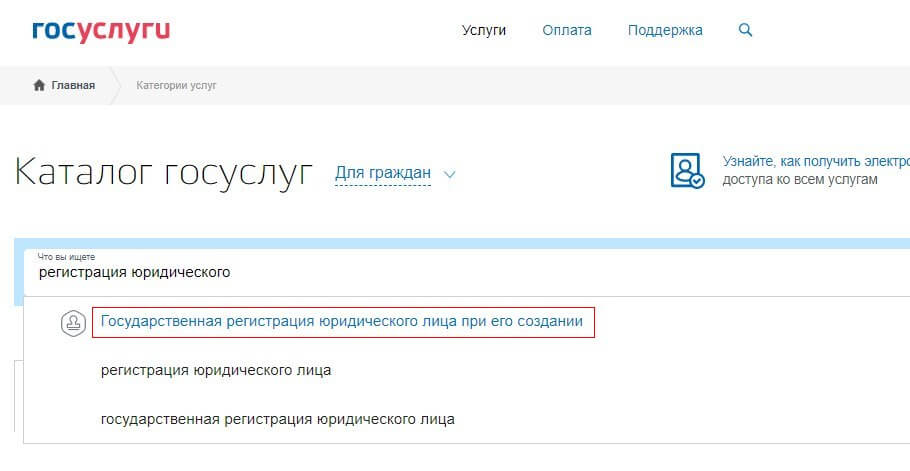



 Если запрос, указанный на рисунке 8, не появлялся, и работу на портале продолжить невозможно (например, не удается перейти на следующий шаг), необходимо добавить права доступа на портале ЕСИА (Подробнее в инструкции «Предоставление прав доступа для ЕИС (ЕРУЗ) на портале ЕСИА»).
Если запрос, указанный на рисунке 8, не появлялся, и работу на портале продолжить невозможно (например, не удается перейти на следующий шаг), необходимо добавить права доступа на портале ЕСИА (Подробнее в инструкции «Предоставление прав доступа для ЕИС (ЕРУЗ) на портале ЕСИА»).

 «Ваши права на данные» ниже)
«Ваши права на данные» ниже)

 Обратите внимание, что вы не можете отказаться от получения от нас служебных сообщений, включая уведомления о безопасности и юридические уведомления.
Обратите внимание, что вы не можете отказаться от получения от нас служебных сообщений, включая уведомления о безопасности и юридические уведомления. aboutads.info. Кроме того, большинство браузеров позволяют отказаться от приема или удаления файлов cookie.Способы сделать это различаются от браузера к браузеру. Пожалуйста, обратитесь к инструкциям вашего браузера о том, как управлять вашими файлами cookie. Блокирование всех или некоторых файлов cookie может негативно повлиять на удобство использования Сервисов, и в отрасли нет единого мнения о том, что операторы сайтов должны делать в отношении этих сигналов. Соответственно, если и до тех пор, пока закон не будет истолкован как требующий от нас этого, мы не отвечаем на сигнал браузера «Не отслеживать», если это разрешено конечным пользователем в его веб-браузере.Когда другие стороны, которые мы интегрируем, устанавливают или читают свои собственные файлы cookie, они могут или не могут отвечать на сигнал DNT.
aboutads.info. Кроме того, большинство браузеров позволяют отказаться от приема или удаления файлов cookie.Способы сделать это различаются от браузера к браузеру. Пожалуйста, обратитесь к инструкциям вашего браузера о том, как управлять вашими файлами cookie. Блокирование всех или некоторых файлов cookie может негативно повлиять на удобство использования Сервисов, и в отрасли нет единого мнения о том, что операторы сайтов должны делать в отношении этих сигналов. Соответственно, если и до тех пор, пока закон не будет истолкован как требующий от нас этого, мы не отвечаем на сигнал браузера «Не отслеживать», если это разрешено конечным пользователем в его веб-браузере.Когда другие стороны, которые мы интегрируем, устанавливают или читают свои собственные файлы cookie, они могут или не могут отвечать на сигнал DNT.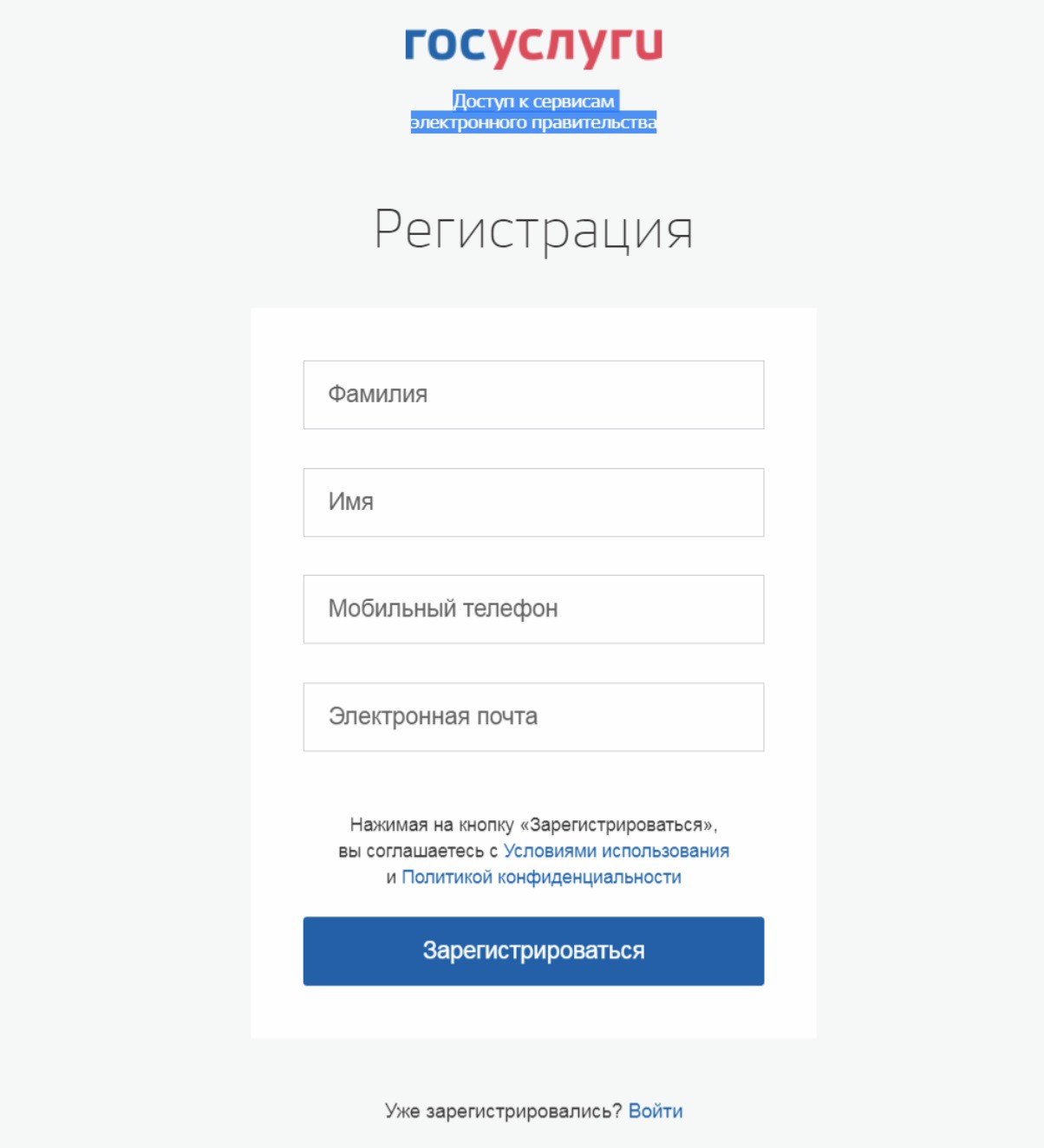

 по цене или наших Услугах в зависимости от осуществления вами прав на данные
по цене или наших Услугах в зависимости от осуществления вами прав на данные
Добавить комментарий
Комментарий добавить легко